¿Quieres cambiarte a Apple Music pero ya te has esforzado mucho en tus listas de reproducción de Spotify? Mucha gente no lo sabe, pero puedes convertir listas de reproducción de una aplicación de transmisión de música a otra. Hay toneladas de sitios web gratuitos y aplicaciones de terceros que transferirán tus listas de reproducción de Spotify a Apple Music y otras plataformas de transmisión, para que no tengas que pasar por la molestia de recrear tus listas de reproducción nuevamente.
En este artículo, verás cómo convertir listas de reproducción de Spotify a Apple Music en diferentes dispositivos.
Cómo convertir una lista de reproducción de Spotify a Apple Music desde un iPhone
Dado que Apple Music y Spotify son dos de las aplicaciones de transmisión de música más populares en este momento, muchos usuarios se preguntan si pueden copiar y pegar sus listas de reproducción de una aplicación a otra. Si bien hay muchos sitios web que puedes usar de forma gratuita para hacer el trabajo, las aplicaciones de conversión de música son mucho más convenientes.
Si desea convertir sus listas de reproducción de Spotify a Apple Music en su iPhone, una excelente aplicación que puede usar es SongShift. Puedes encontrarlo en tu App Store, pero actualmente no existe una versión para dispositivos Android. SongShift no solo puede transferir su lista de reproducción de Spotify a Apple Music, sino también a muchas otras aplicaciones de transmisión de música, como Tidal, YouTube Music, Napster, Deezer, Pandora y más.
Para convertir una lista de reproducción de Spotify a Apple Music con SongShift, esto es lo que debes hacer.
Versión corta (pasos resumidos):
- Descargue, instale y abra “SongShift para iOS”.
- Agregar “Música de Apple” y “Spotify” a Cambio de canción.
- Grifo “Continuar” para proceder.
- Grifo “Empezar,” luego seleccione el “+” firmar en la parte superior.
- Selecciona el “Lista de reproducción” opción en Spotify, luego elija la lista de reproducción (solo una a la vez para la versión gratuita).
- Grifo “Confirmar,” entonces escoge “Música de Apple” como destino.
- Seleccionar “Iniciar turnos” seguido por “Revisar” una vez que termine.
- Asegúrate de que las pistas de la lista de reproducción coincidan: la superior es Spotify y la segunda es Apple Music.
- Seleccionar “Revancha” Si es necesario para alguna pista, elija la lista adecuada.
- Desplázate hacia arriba y elige “Confirmar coincidencias” luego seleccione “Continuar” cuando esté terminado.
Versión larga (detalles paso a paso):
- Descargar “SongShift para iOS” en tu iPhone y ábrelo.
- Seleccionar “Música de Apple” de la lista de proveedores de streaming.
- Elegir “Continuar.”
- Acepte permisos tocando “DE ACUERDO.”
- No toques “Continuar” todavía. Desplázate hacia abajo y elige “Spotify” en “Servicios disponibles”.
- Seleccionar “Abierto” para permitir que SongShift se conecte a Spotify.
- Grifo “DE ACUERDO” en el mensaje “Inicie sesión”.
- Inicie sesión en su cuenta de Spotify.
- Acepte los permisos de SongShift para Spotify tocando “ACEPTAR” en la parte inferior de la pantalla.
- Si se le solicita, elija “Abierto” para permitir que Spotify abra SongShift. Ahora deberías ver ambas aplicaciones de transmisión enumeradas en SongShift en la parte superior, en “Servicios conectados”. Grifo “Continuar” cuando termine.
- Grifo “Empezar” en la pantalla SongShift “…listo para comenzar…”.
- Selecciona el “+” icono en la parte superior de la pantalla de inicio.
- Elegir “Lista de reproducción” en “Spotify” para agregarlo como “Shift”.
- Elige la lista de reproducción de Spotify que deseas transferir. Solo puedes seleccionar una lista de reproducción a la vez con la versión gratuita. Para actualizar, seleccione una segunda y luego elija “Aprende más” y sigue las indicaciones.
- Grifo “Confirmar” en la sección superior derecha para continuar con las listas de reproducción elegidas.
- Elegir “Música de Apple” en la pantalla de destino “Agregar turnos”.
- En la pantalla “…listo para transferir…”, toque “Iniciar turnos”.
- Se muestra el progreso de la transferencia. Cuando termine, toque el “Revisar” botón que se muestra debajo de la lista de reproducción.
- Desplácese hacia abajo en la pantalla “Revisión de coincidencia” para confirmar que las canciones de la lista de reproducción coinciden. Para cada grupo, el primero es Spotify y el segundo es el track de Apple.
- Para actualizar una pista (Re-Match) de la base de datos de Apple, tóquela y seleccione la versión adecuada.
- Desplácese hasta la parte superior y seleccione “Confirmar coincidencias” continuar.
- En la pantalla “Procesando”, seleccione “Continuar” una vez que todo esté marcado.
La aplicación tardará solo unos minutos, dependiendo de su tamaño, en transferir su lista de reproducción de Spotify a Apple Music.
Cómo convertir una lista de reproducción de Spotify a Apple Music desde un Android
Dado que SongShift no está disponible en dispositivos Android, puedes usar Soundiiz. Este servicio es muy fácil de usar, pero tendrás que abrirlo en tu navegador para obtener una mejor funcionalidad y rendimiento. Una vez que haya hecho esto, esto es lo que debe hacer a continuación:
- Toque en el “Empiece gratis” botón en el sitio web.
- En la página de inicio de sesión, inicie sesión con un servicio de música, Google, Facebook, Apple o mediante un correo electrónico. Para simplificar, puedes elegir “Inicia sesión con Spotify”.
- Autorice a la aplicación para acceder a su cuenta de Spotify. Seleccionar música de manzana como servicio de destino.
- Inicie sesión en su cuenta de Apple Music.
- Elegir Transferir en el menú.
- Toque en Spotify y luego Listas de reproducción.
- Localiza la lista de reproducción de Spotify para transferirla. Navegar a Confirmar y continuar.
- Toque en Guardar configuración en la parte inferior de la ventana.
- Proceder al Confirmar lista de canciones botón.
- Seleccionar música de manzana.
- Inicia sesión con tu ID de Apple.
Eso es todo al respecto. Tenga en cuenta que sólo puede convertir una lista de reproducción a la vez. Sin embargo, Soundiiz Premium te permite convertir varias listas de reproducción a la vez.
Cómo convertir una lista de reproducción de Spotify a Apple Music desde una PC
Puede que sea más fácil transferir una lista de reproducción de Spotify a Apple Music con una PC, ya que hay muchos sitios web para elegir. Usaremos TunemyMusic. Siga los pasos a continuación para descubrir cómo:
- Visita TunemyMusic en tu PC.
- Ve a la Empecemos botón.
- Bajo Seleccione la fuenteelegir Spotify.
- Inicie sesión en su cuenta de Spotify.
- Localiza la lista de reproducción que deseas convertir.
- Copie la URL de la lista de reproducción y péguela en la barra de búsqueda. También tienes la opción de subirlo directamente desde Spotify.
- Elegir Cargar lista de reproducción.
- Clickea en el Siguiente: Seleccionar destino botón.
- Ir a música de manzana.
- Inicia sesión con tu ID de Apple.
- Navega hasta el Empezar a mover mi música botón.
¿Puedes convertir una lista de reproducción de Spotify a Apple Music sin una suscripción?
Apple Music es un servicio de suscripción, pero puedes utilizar esta aplicación de transmisión de música de forma gratuita. Sin embargo, tu experiencia de transmisión de música es bastante limitada. Por ejemplo, sólo puedes escuchar canciones que hayas descargado en otro lugar, grabado o transferido desde tu computadora. Hay una prueba gratuita de tres meses para aquellos que estén interesados en suscribirse.
Si desea probar cualquiera de las aplicaciones de conversión de listas de reproducción que enumeramos en las secciones anteriores, deberá registrarse con su ID de Apple. Por lo tanto, necesitas una suscripción a Apple Music si deseas transferir tus listas de reproducción de Spotify a Apple Music. La única otra forma es descargar canciones y transferirlas a tu Apple Music manualmente.
Convierta la lista de reproducción de Spotify a Apple Music en línea
Si desea transferir su lista de reproducción de Spotify a Apple Music en línea, cualquiera de las aplicaciones de conversión de música enumeradas anteriormente será suficiente, ya que necesitará una conexión a Internet para usarlas. SongShift es el único servicio que viene con una aplicación móvil, aunque sólo está disponible para dispositivos iOS.
Si prefiere usar su PC para transferir listas de reproducción de Spotify a Apple Music, existen muchos servicios en línea que puede usar. Además de Soundiiz y TunemyMusic, también puedes utilizar Free Your Music. Puede descargar esta aplicación para dispositivos macOS, Windows, iOS y Android.
Funciona de la misma manera que los otros tres servicios. Así es como puedes usarlo para convertir tu lista de reproducción de Spotify a Apple Music:
- Abre el Libera tu música aplicación.
- Golpea el Transferir botón en la lista de opciones.
- Para su fuente, elija Spotify.
- Inicie sesión en su cuenta de Spotify.
- Elegir música de manzana como servicio de destino.
- Introduzca su ID de Apple.
- Elija la lista de reproducción que desea convertir.
- Clickea en el Comenzar botón en la parte inferior de la pantalla.
Convierta la lista de reproducción de Spotify a Apple Music gratis
La buena noticia es que todas las aplicaciones y servicios que mencionamos en este artículo son gratuitos. Algunos de ellos vienen con versiones Premium que ofrecen más funciones.
Por ejemplo, Soundiiz Premium te permite transferir numerosas listas de reproducción de Spotify simultáneamente. Además, puedes convertir álbumes, canciones y todo el trabajo de un artista desde Spotify con la versión Premium de esta aplicación. Lo mismo ocurre con la aplicación Free my Music. Con la versión gratuita, sólo puedes convertir una lista de reproducción de Spotify a la vez. Por el contrario, la versión Premium te da la opción de transferir una cantidad ilimitada de listas de reproducción de Spotify a Apple Music y viceversa.
Preguntas frecuentes adicionales
¿Cómo exporto mi lista de reproducción en Spotify?
Exportar tus listas de reproducción desde Spotify se ve diferente según la aplicación que elijas para convertirlas a otro servicio de transmisión. No puedes exportar tus listas de reproducción de Spotify desde la propia aplicación y este proceso sólo se puede completar a través de un servicio de conversión de música.
Antes de poder exportar una lista de reproducción de Spotify, debe iniciar sesión en su cuenta dentro de la aplicación de conversión de música. También debes otorgar permiso a la aplicación para acceder a tus datos de Spotify y transferirlos. Una vez que le otorgue permiso a la aplicación para hacer esto, podrá exportar cualquier lista de reproducción de su biblioteca de Spotify.
Normalmente tendrás que seleccionar la lista de reproducción y transferirla a otro servicio de transmisión de música, como Apple Music. Algunas aplicaciones de conversión de música solo transfieren listas de reproducción con una cantidad limitada de canciones. También es posible que una canción de tu lista de reproducción de Spotify no esté disponible en otras plataformas, en cuyo caso la aplicación la ignorará.
Disfrute de su nueva experiencia de transmisión de música
Existen varias aplicaciones y sitios web que puedes utilizar para convertir tus listas de reproducción de Spotify a Apple Music. Ni siquiera necesitarás crear una cuenta ni pagar por su servicio. Una vez que transfieras tus listas de reproducción, podrás disfrutarlas en la nueva aplicación de transmisión de música.
¿Alguna vez has convertido una lista de reproducción de Spotify a Apple Music? ¿Qué aplicación o sitio web de terceros usaste para hacer esto? Háganos saber en la sección de comentarios.



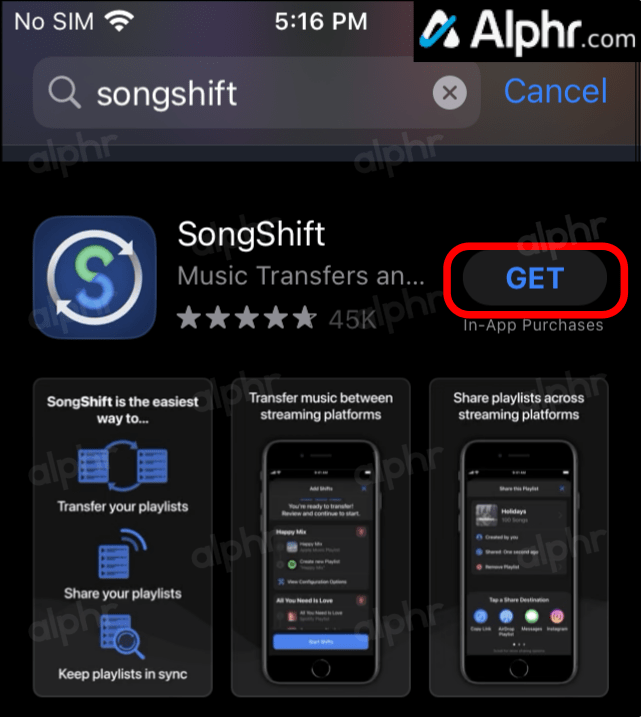
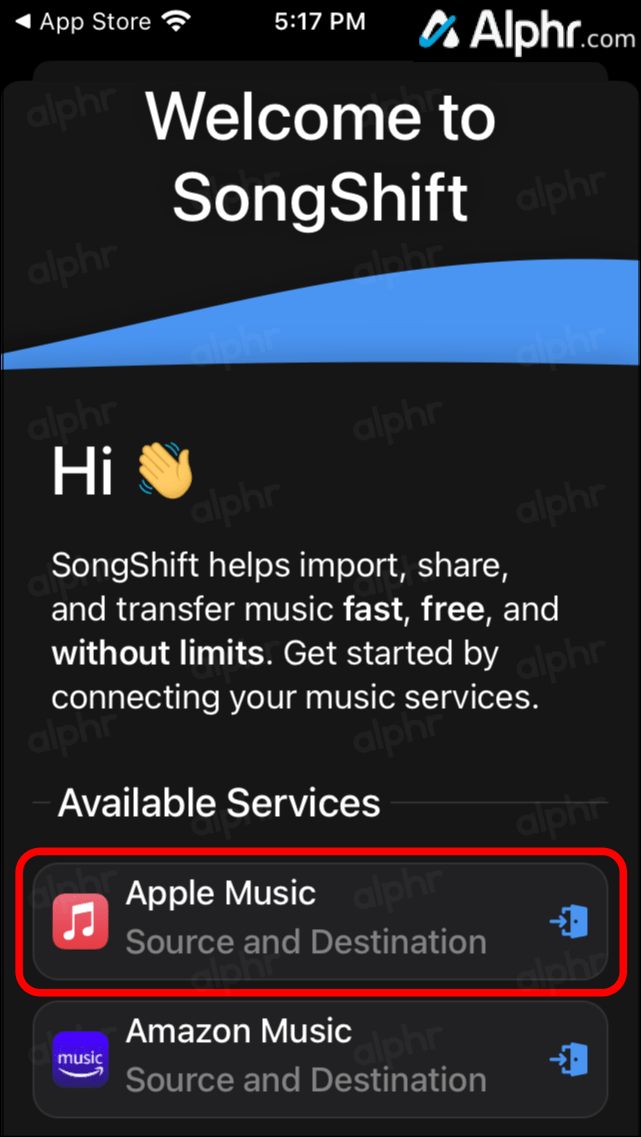
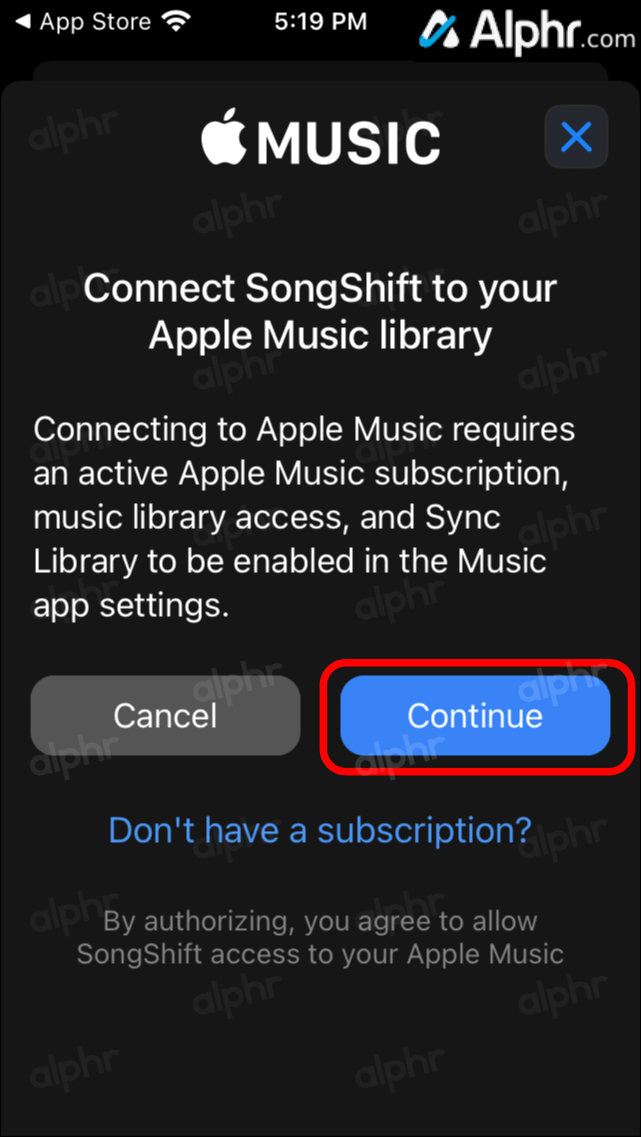
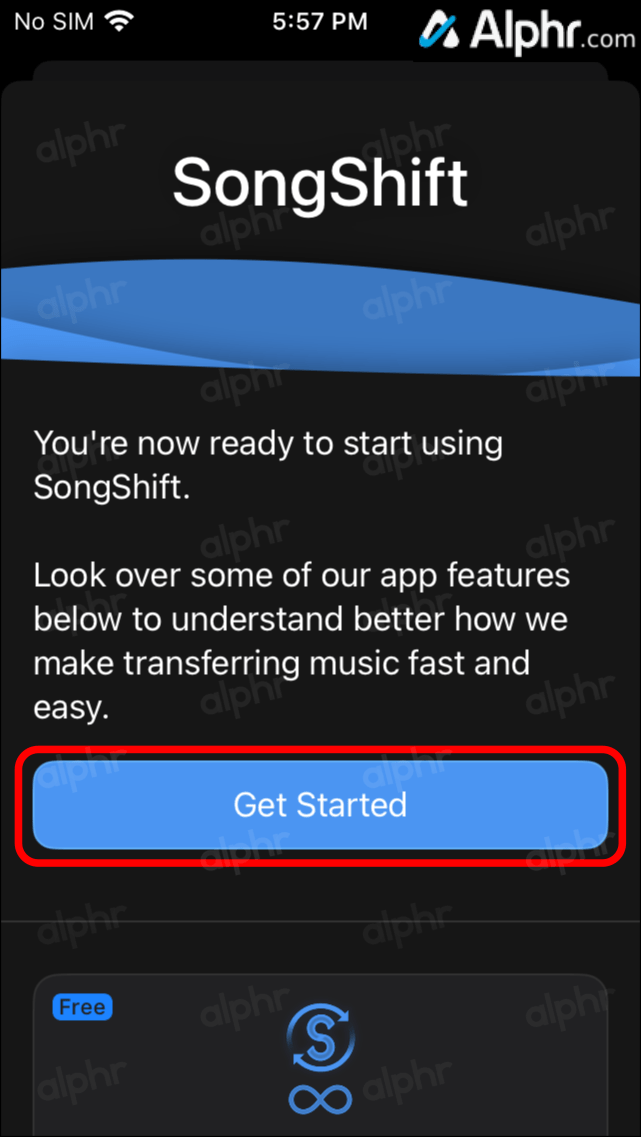
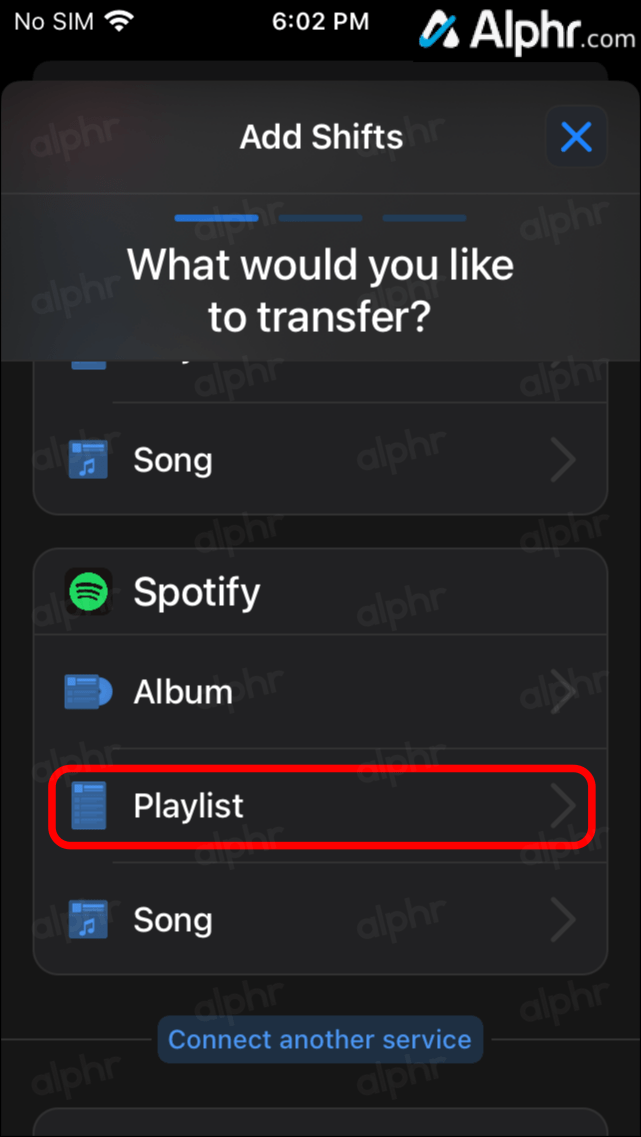
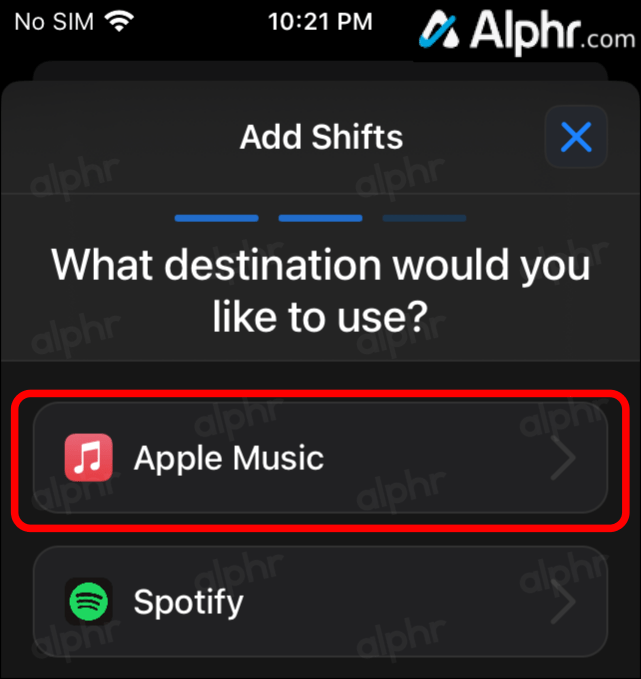
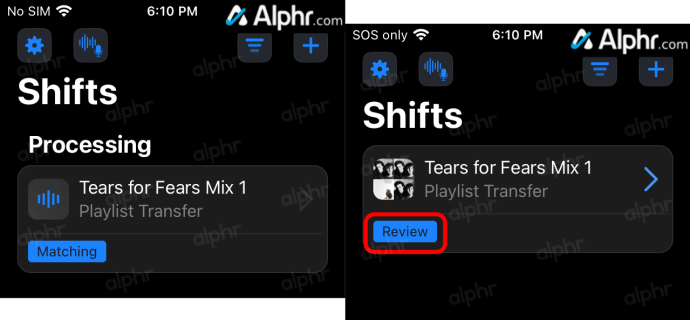
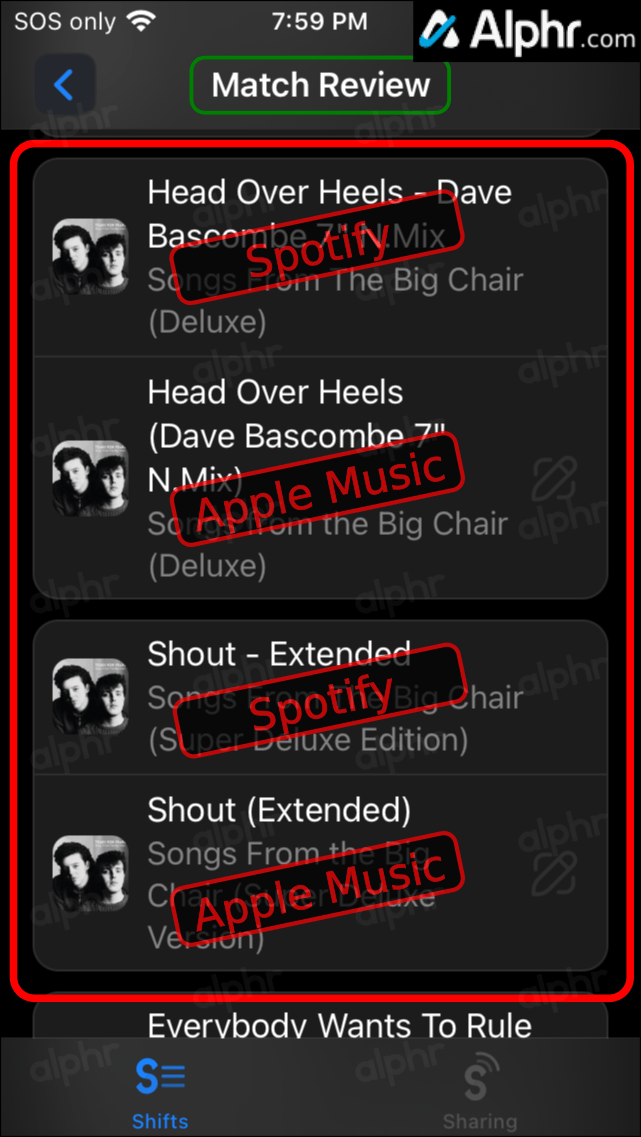
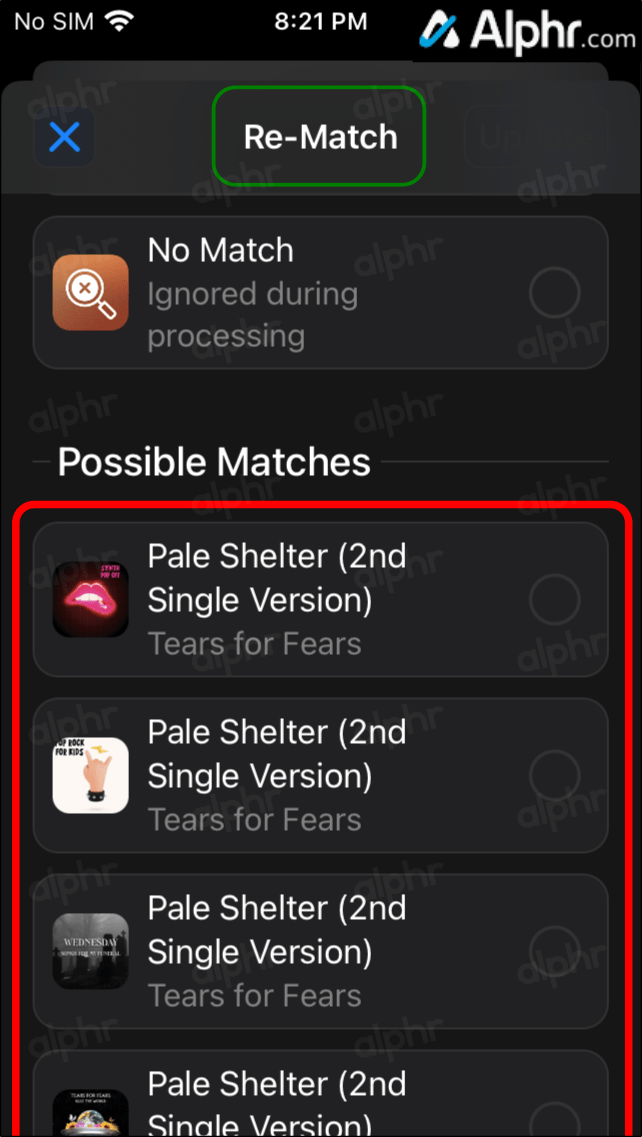
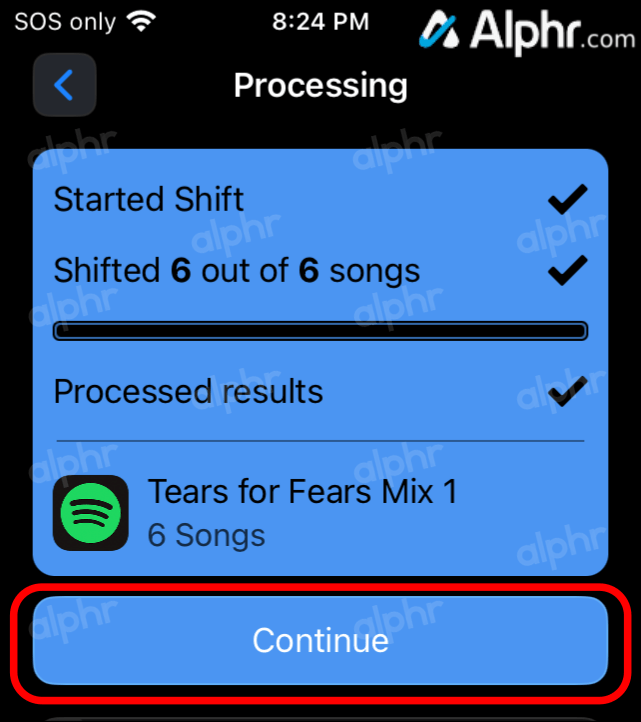
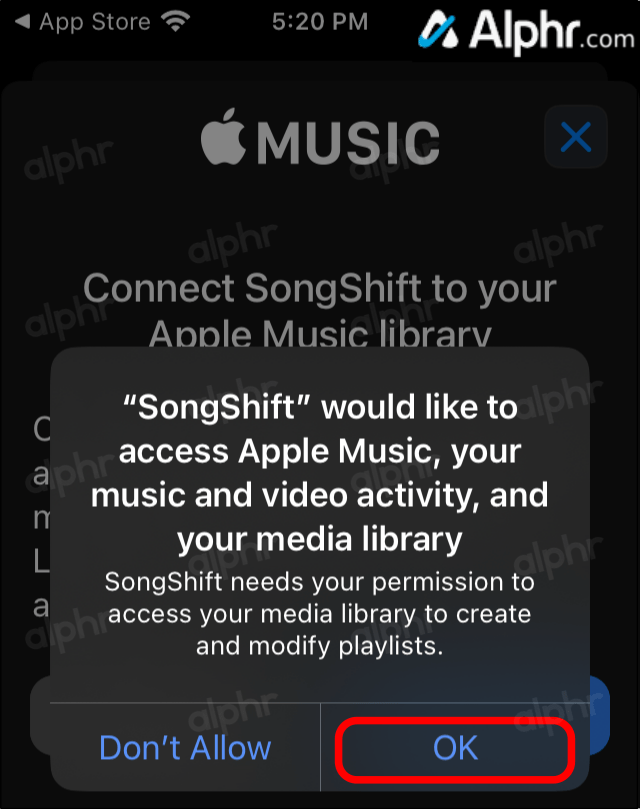
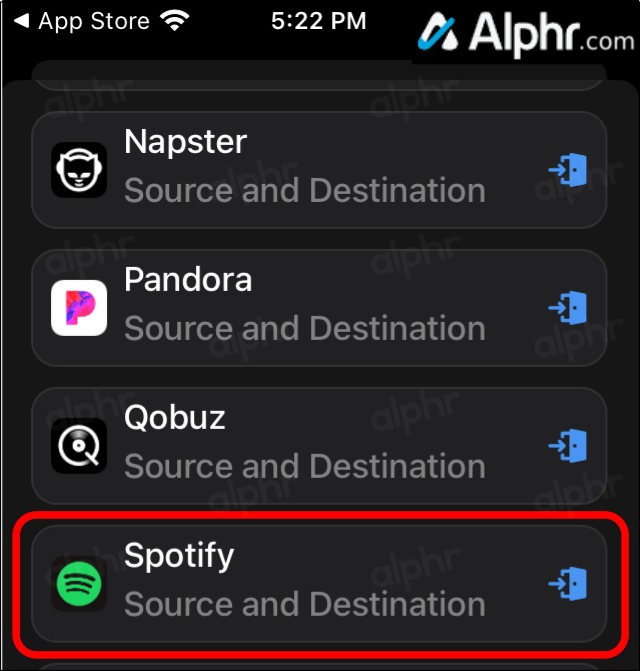
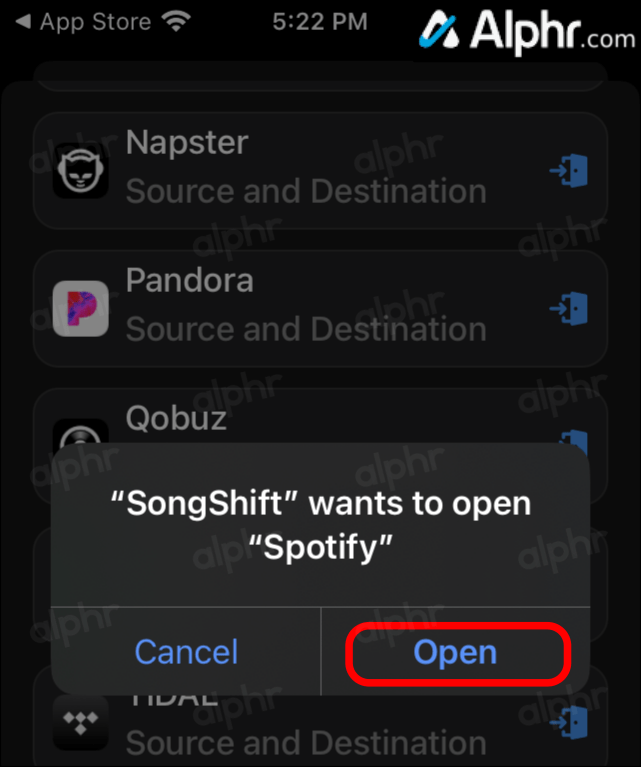
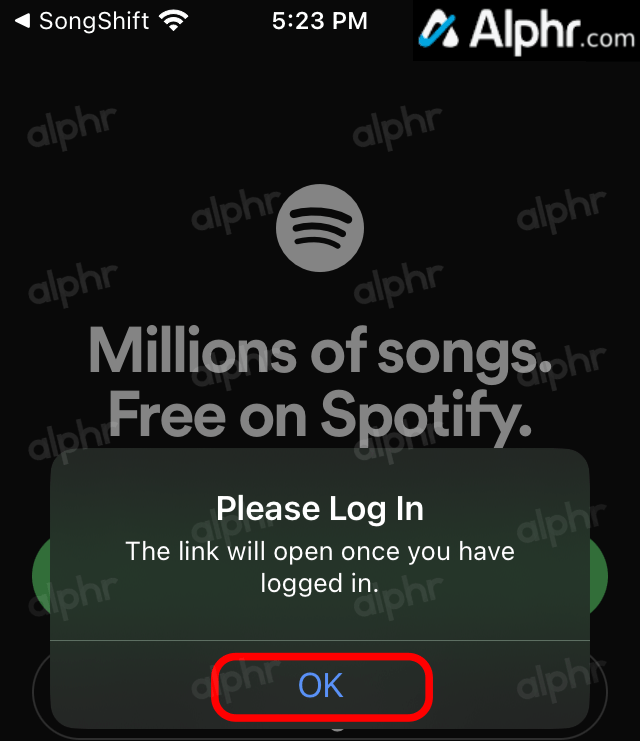
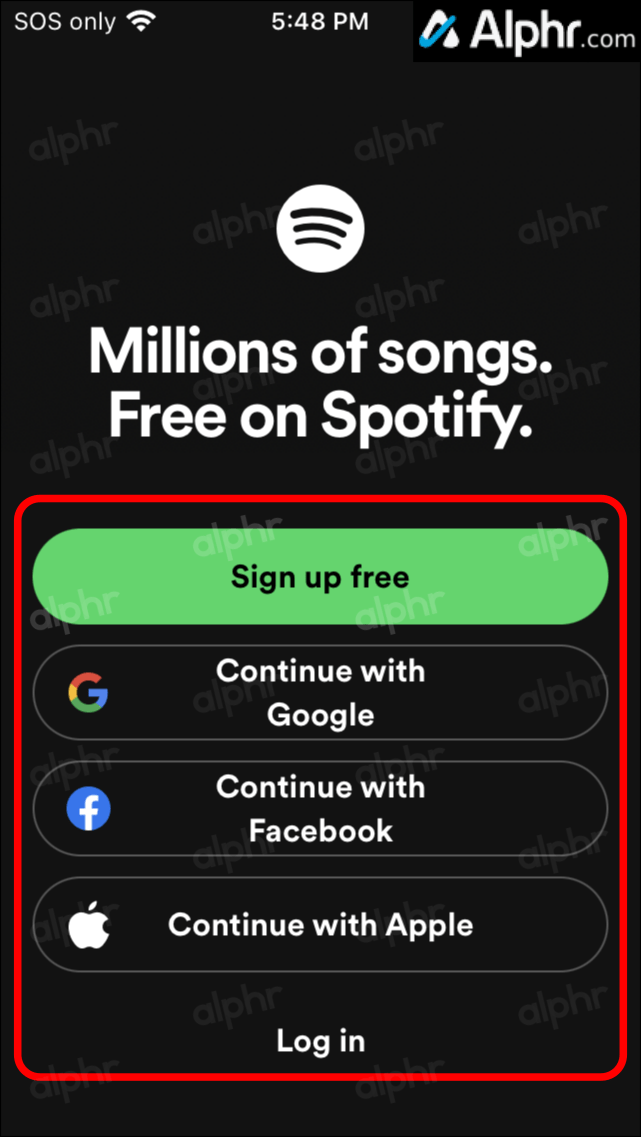
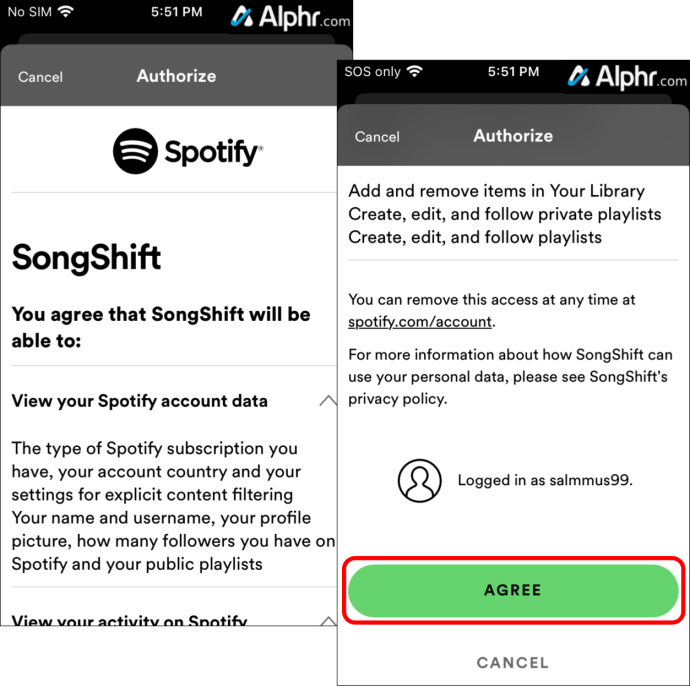

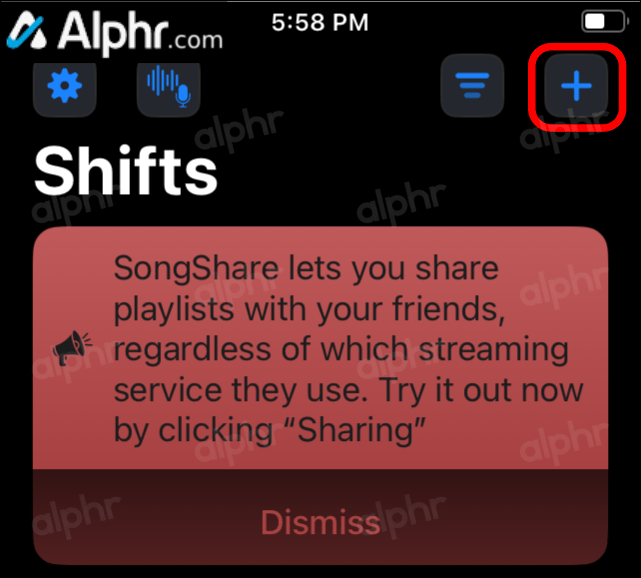
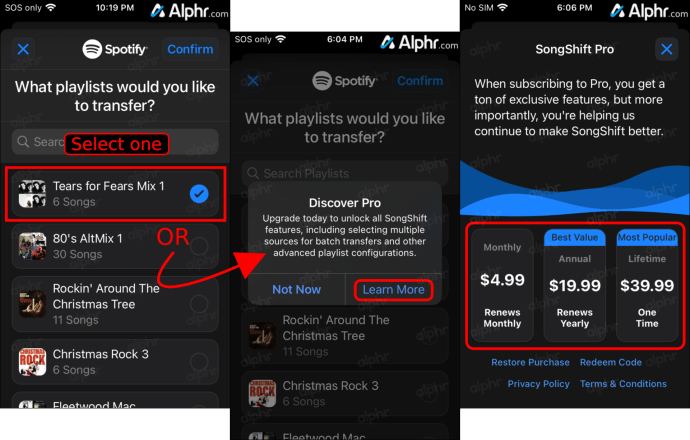
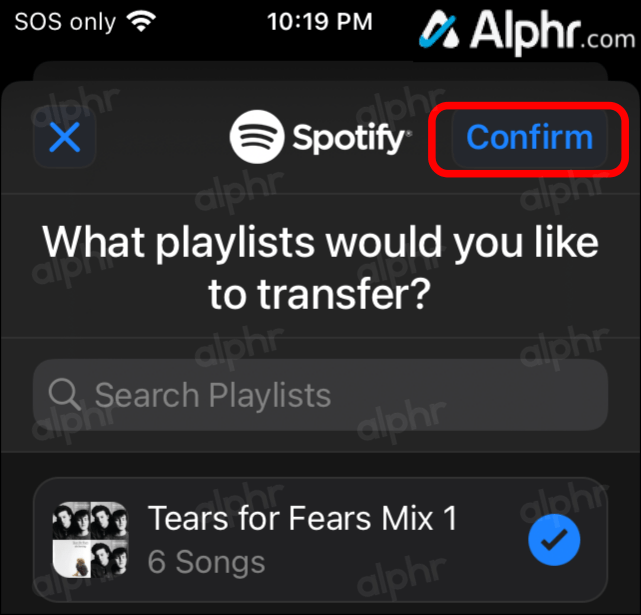
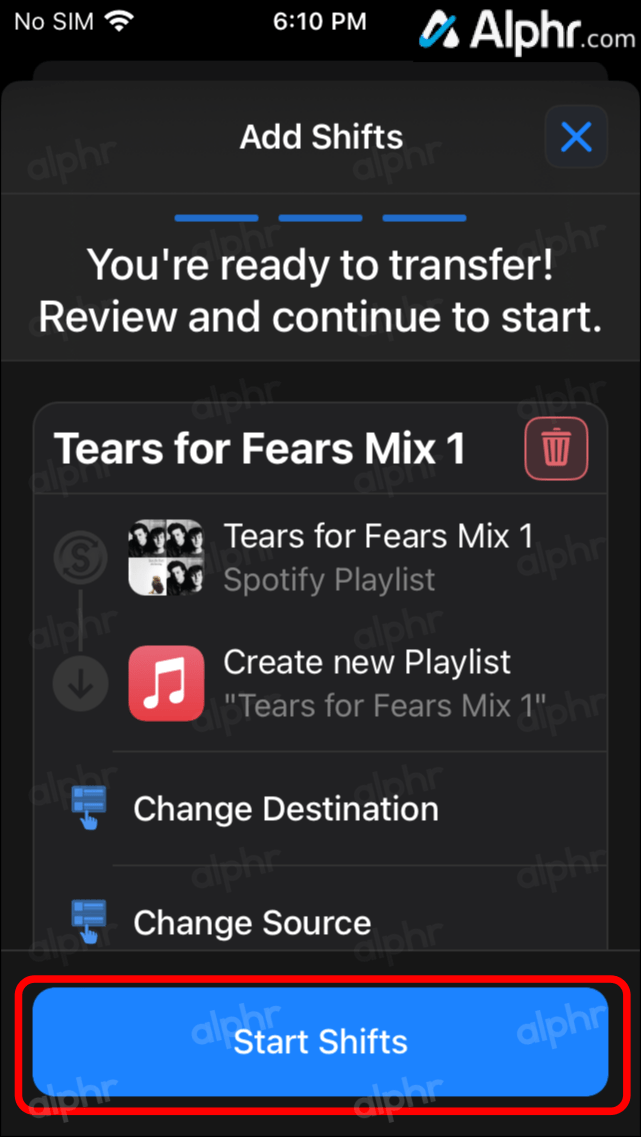
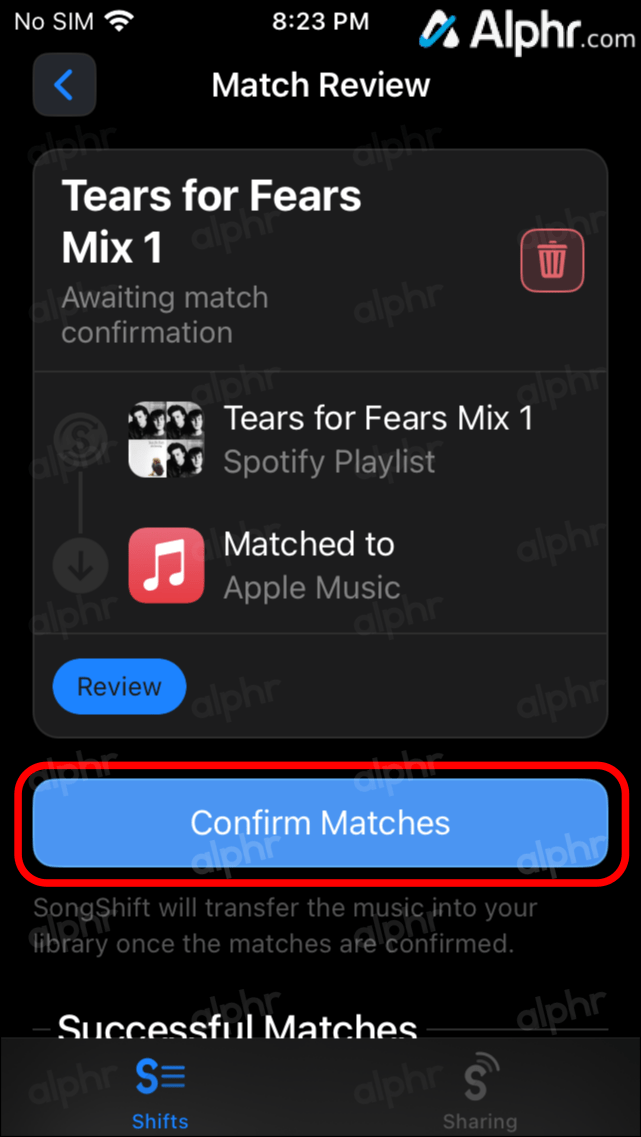
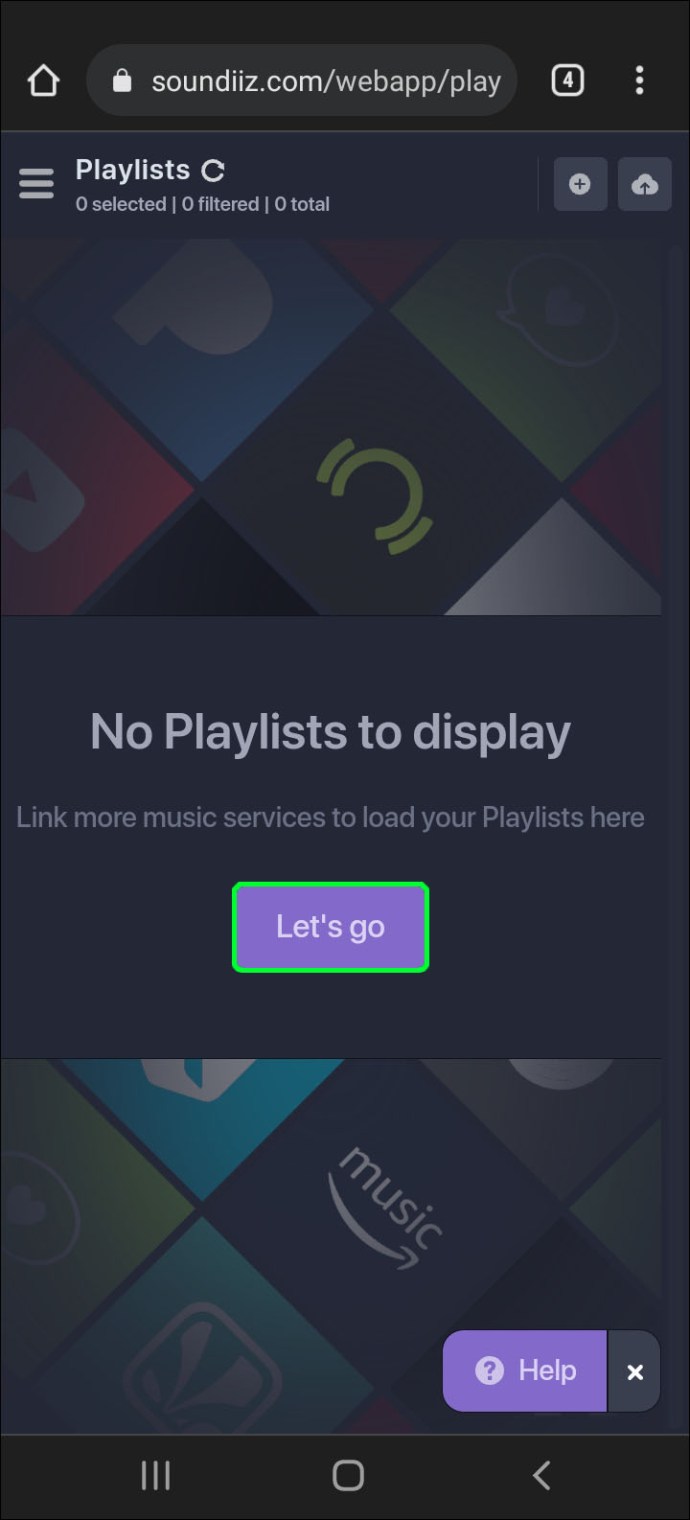
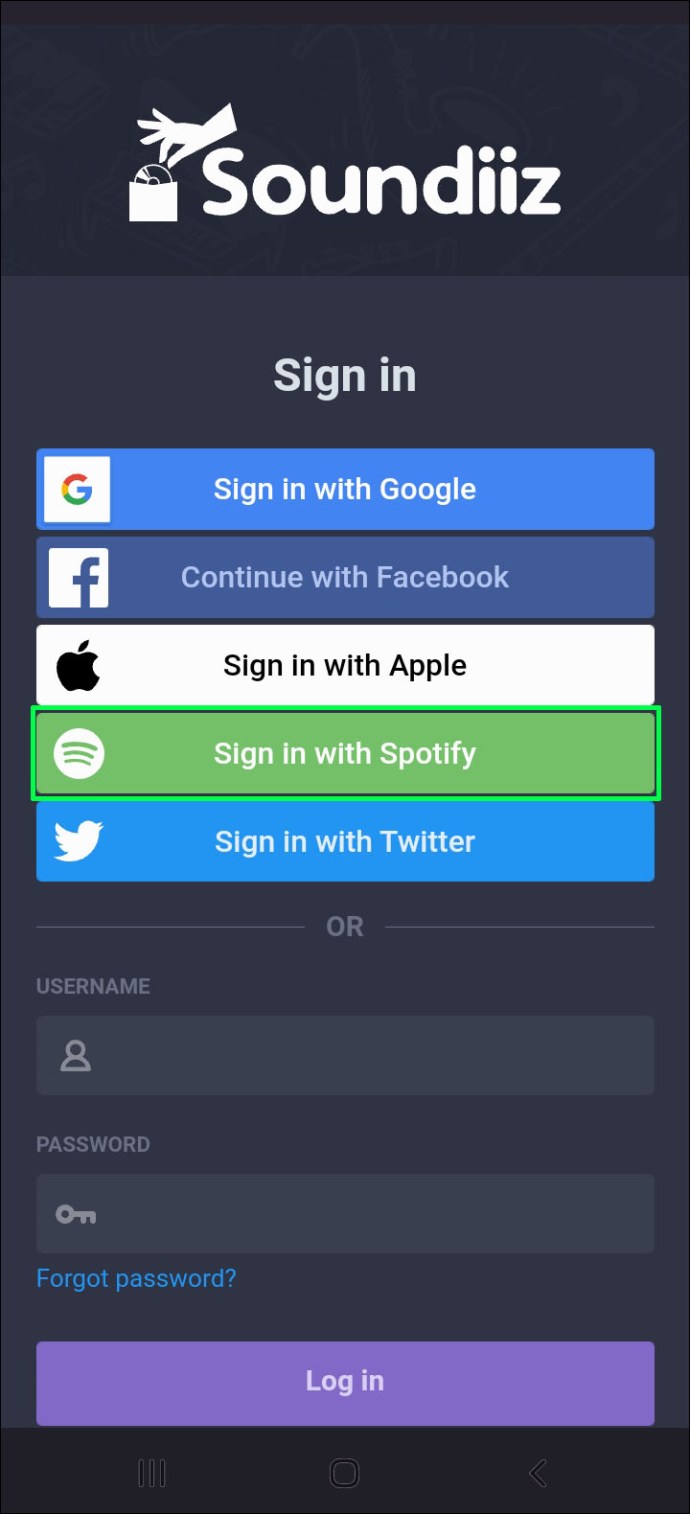
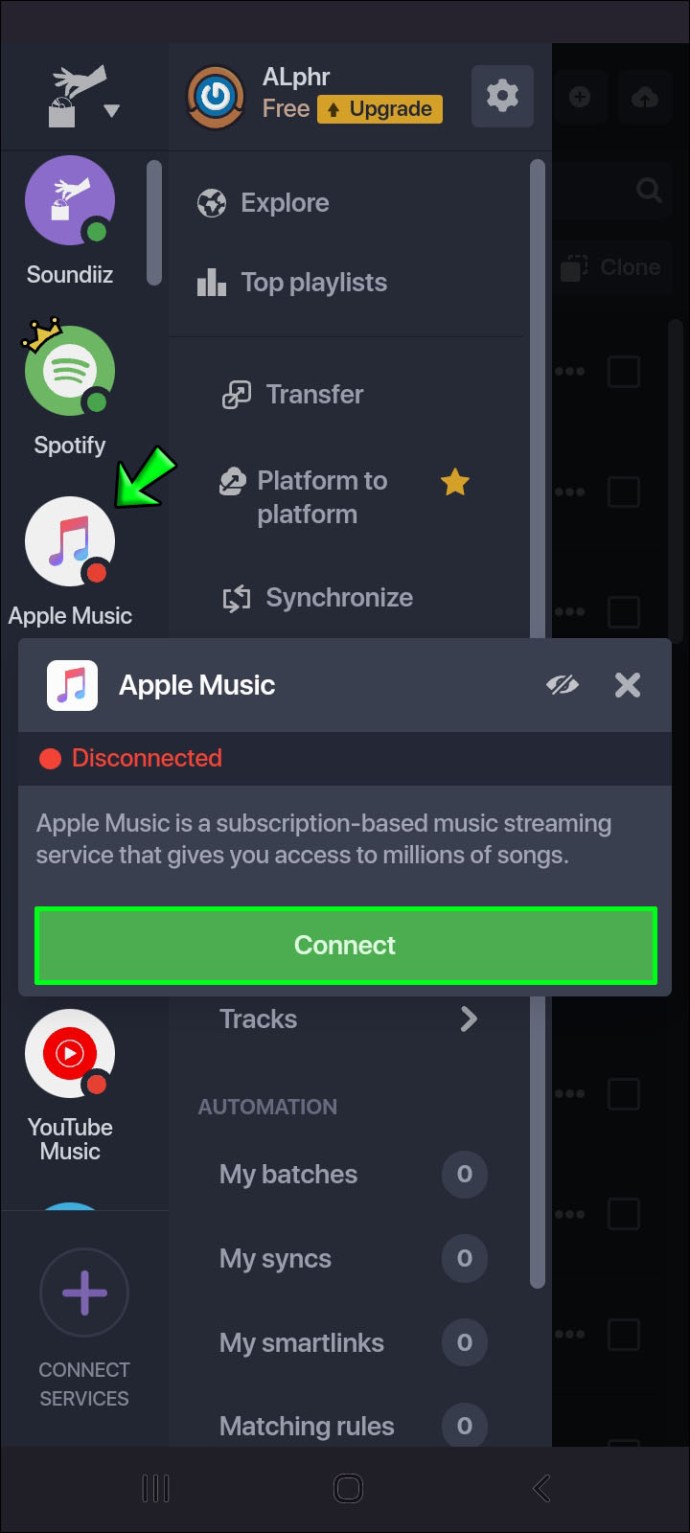
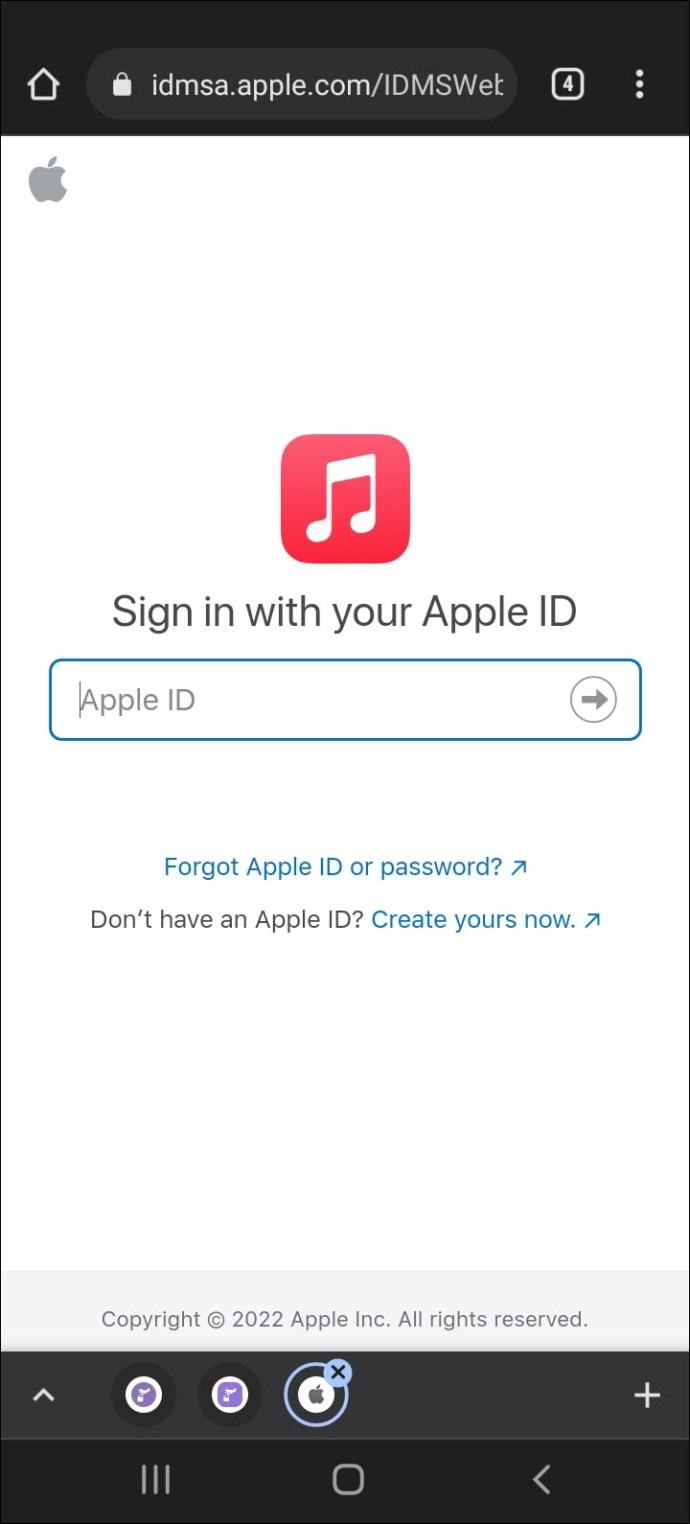
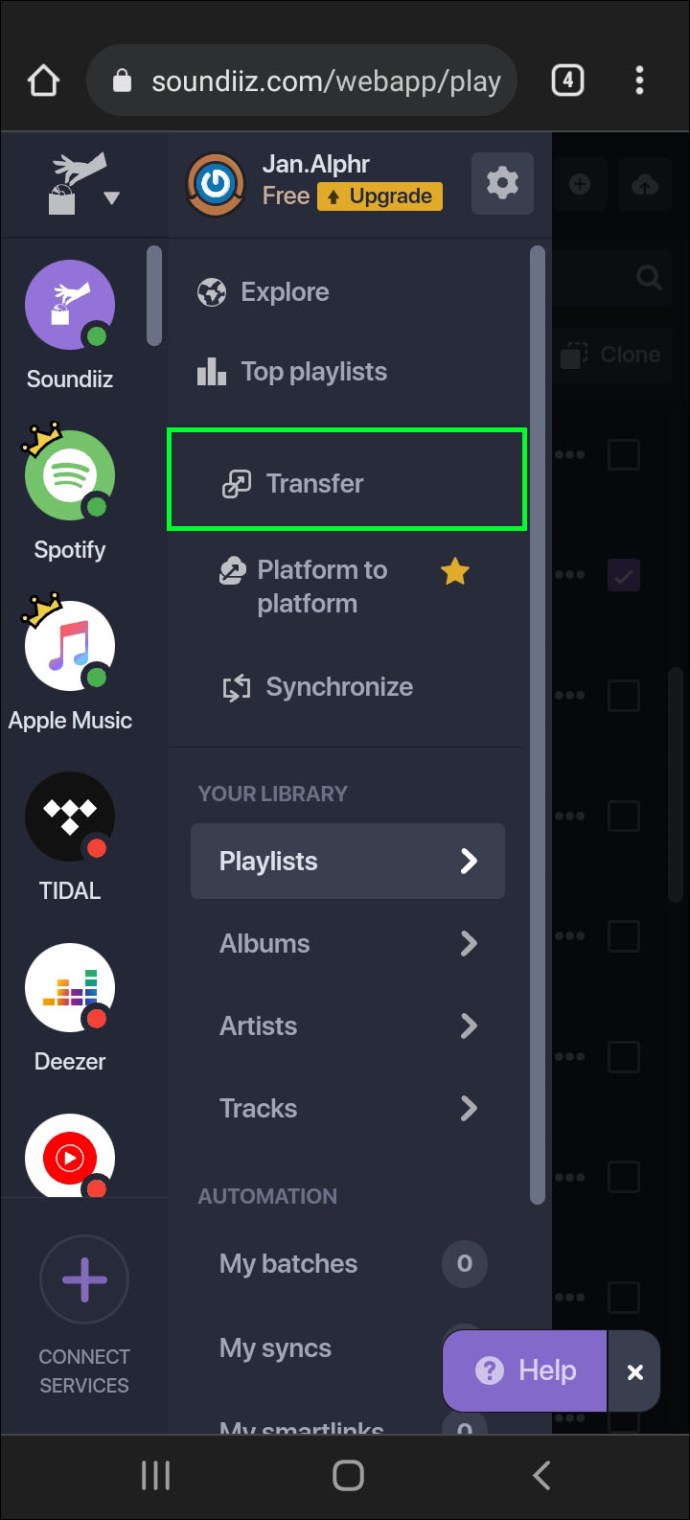
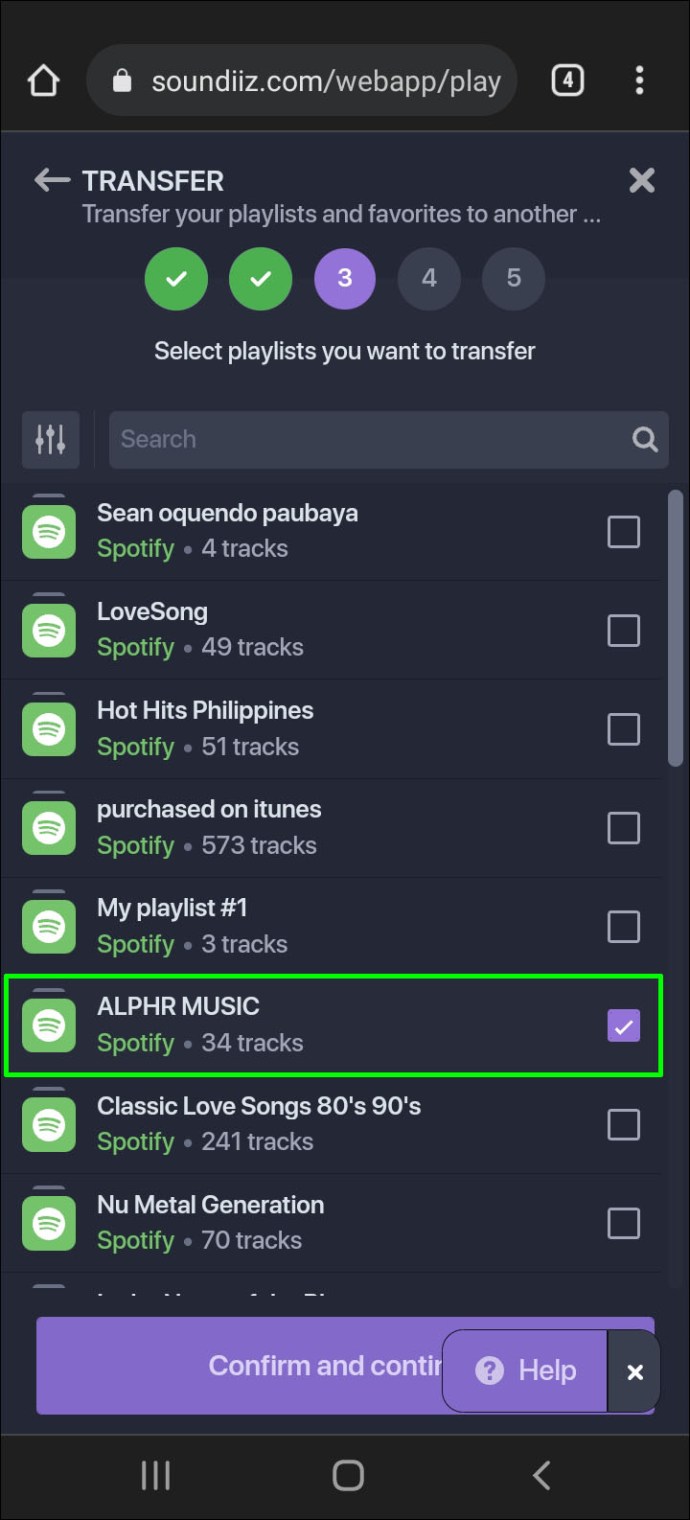
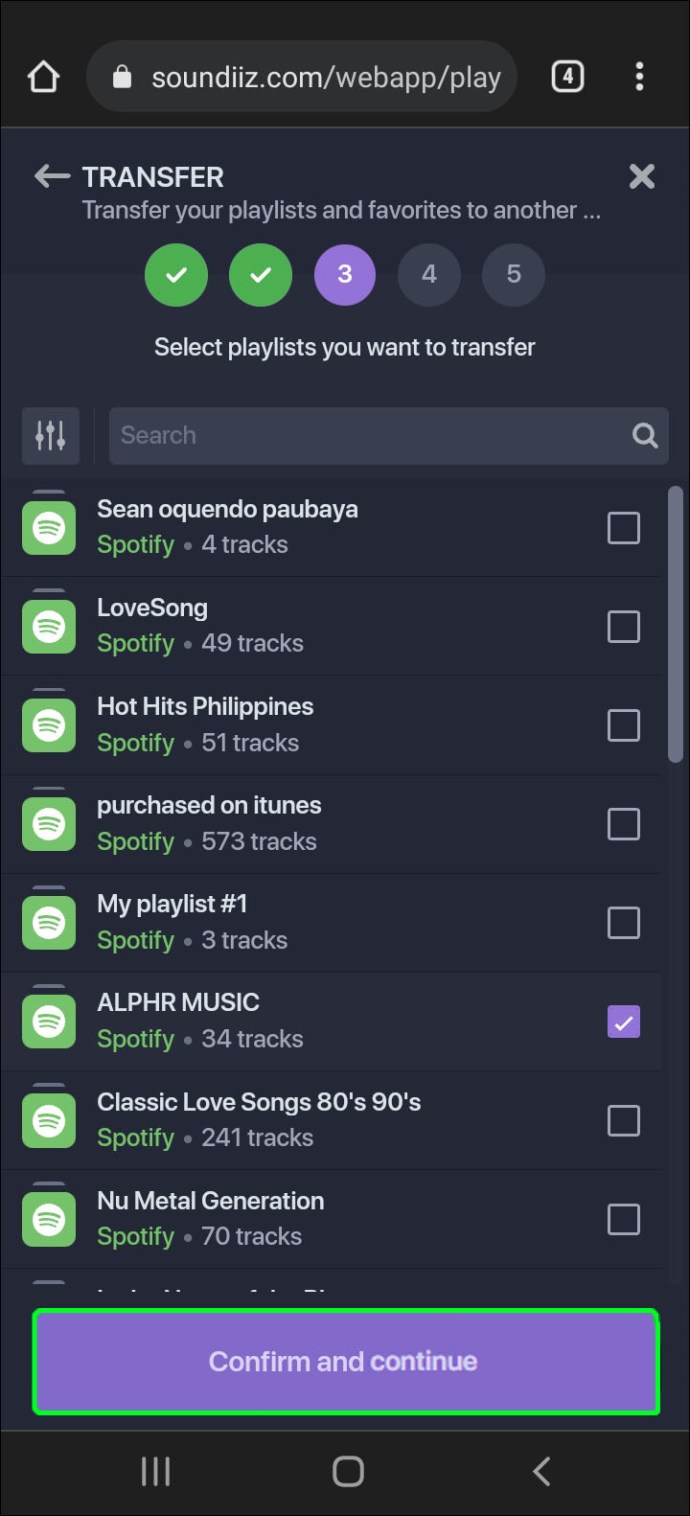
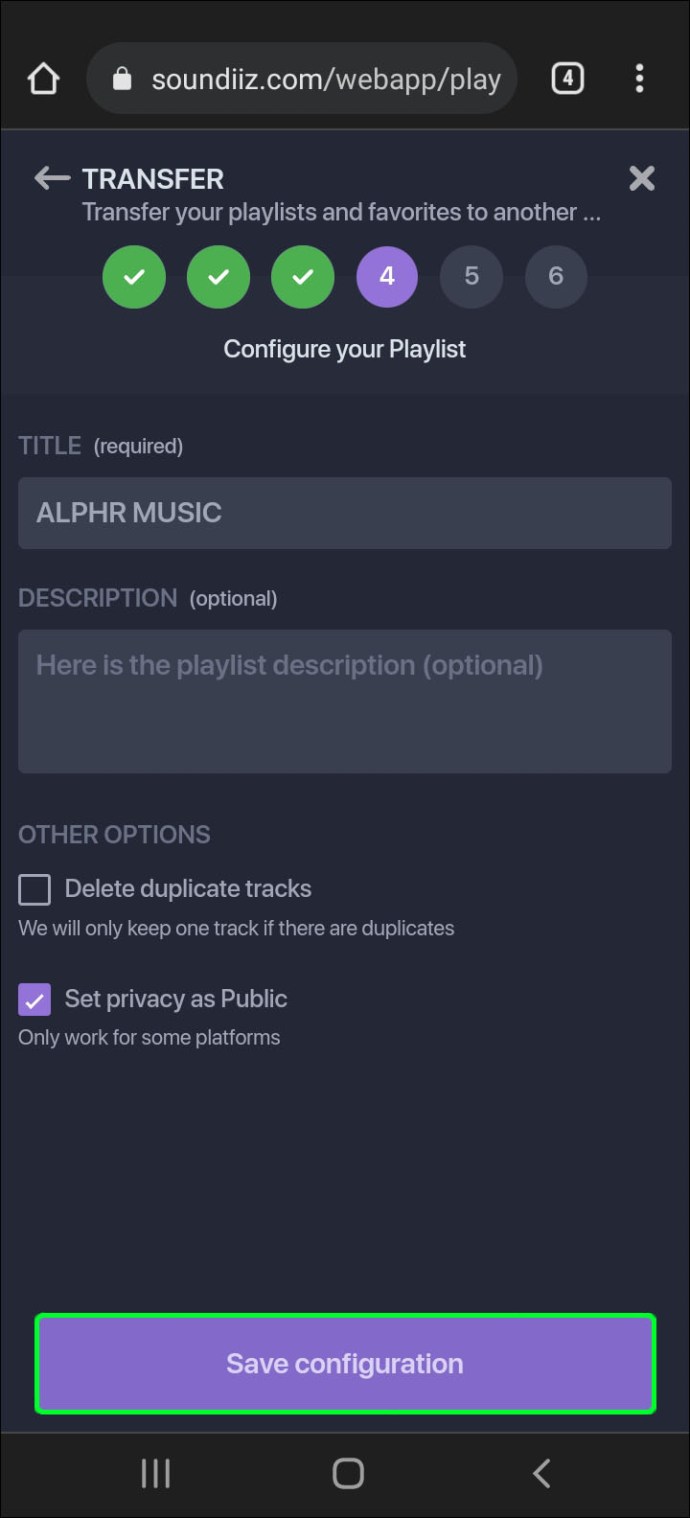
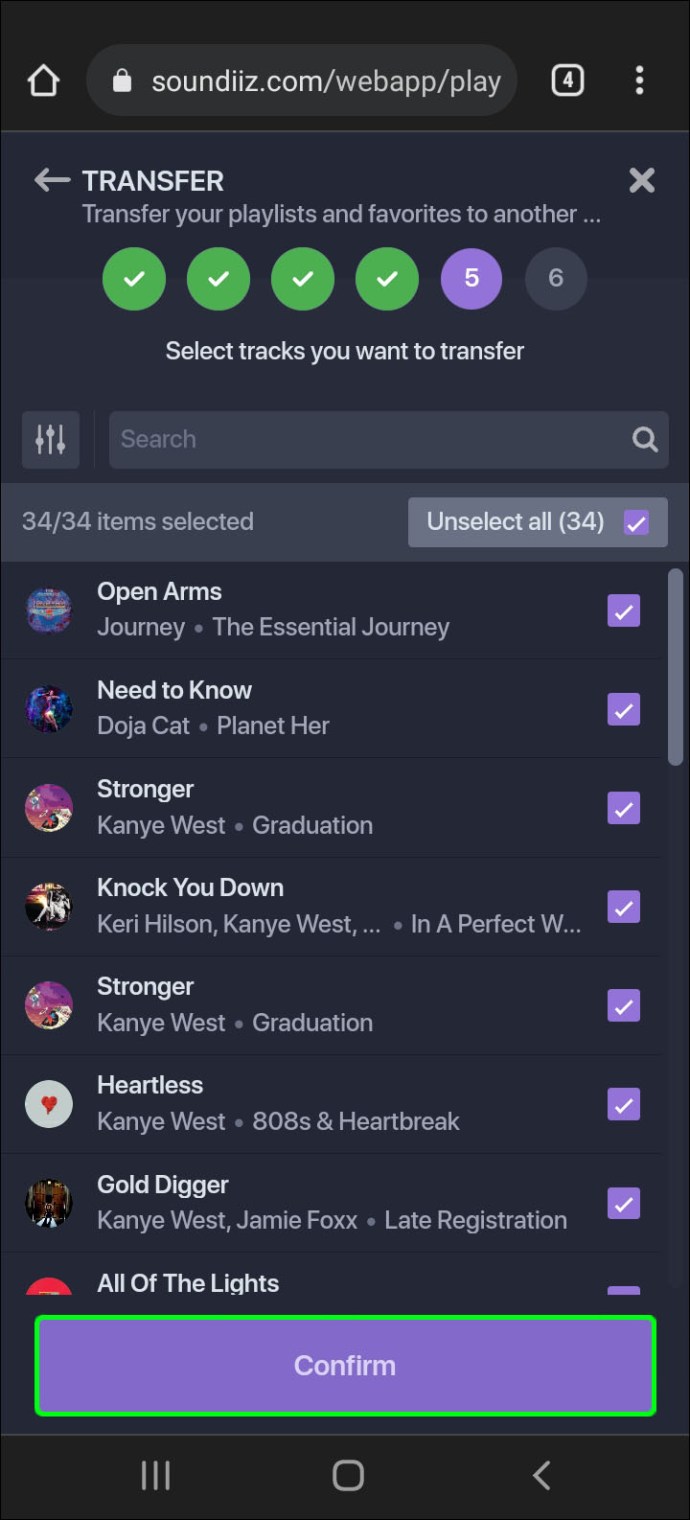
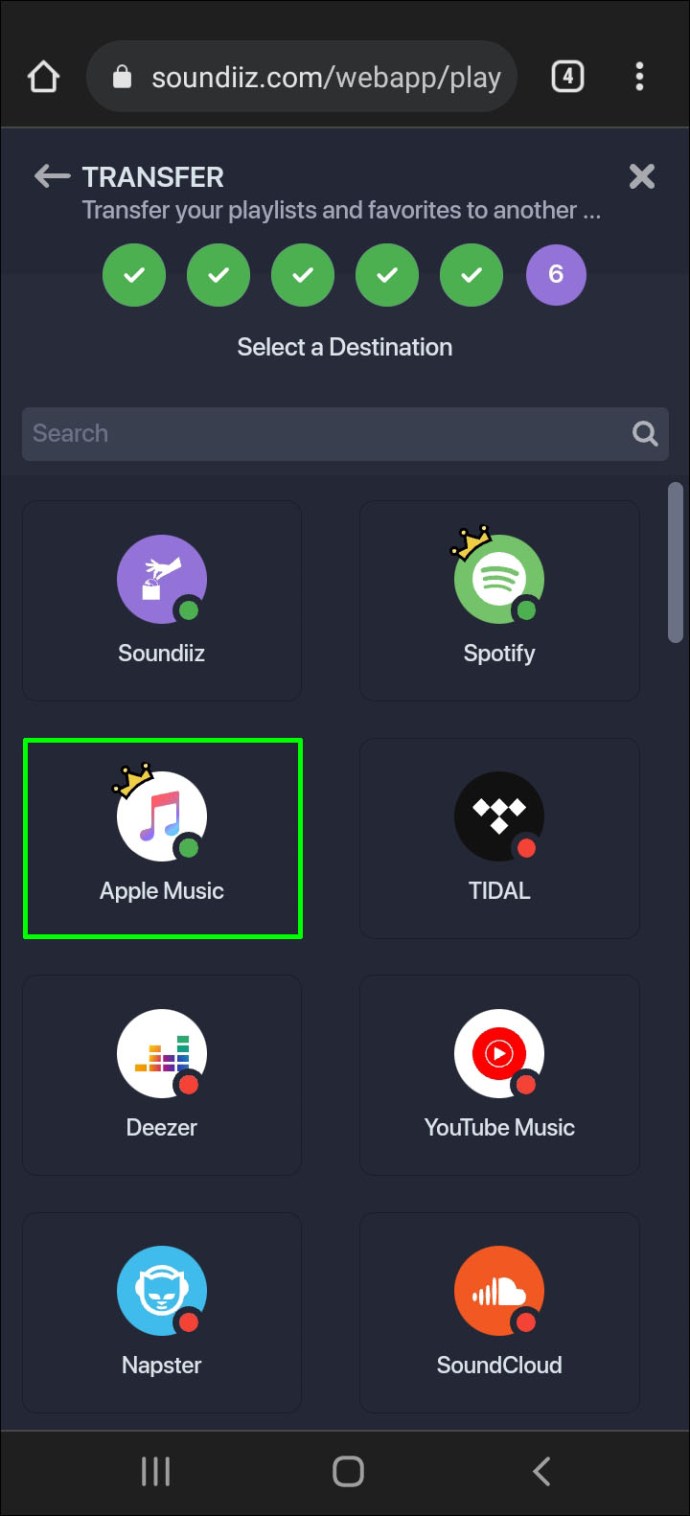
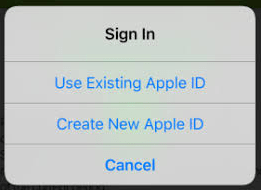
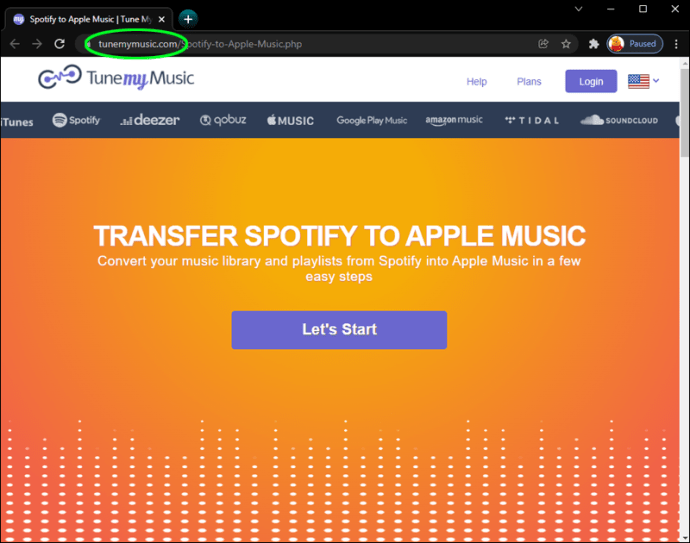
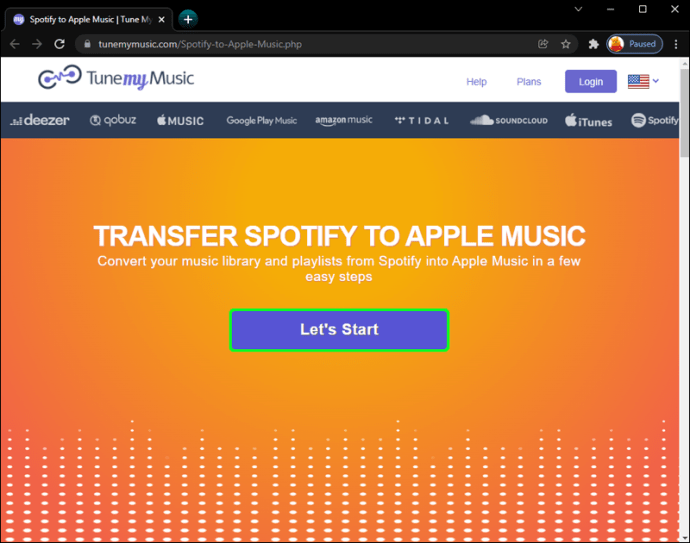
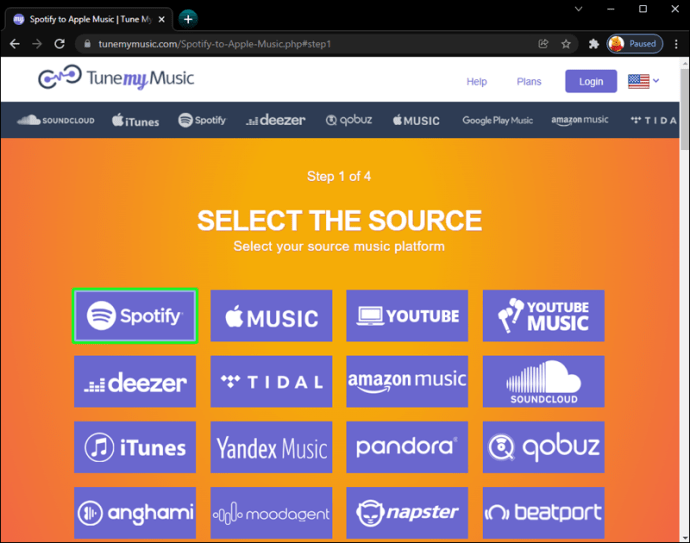
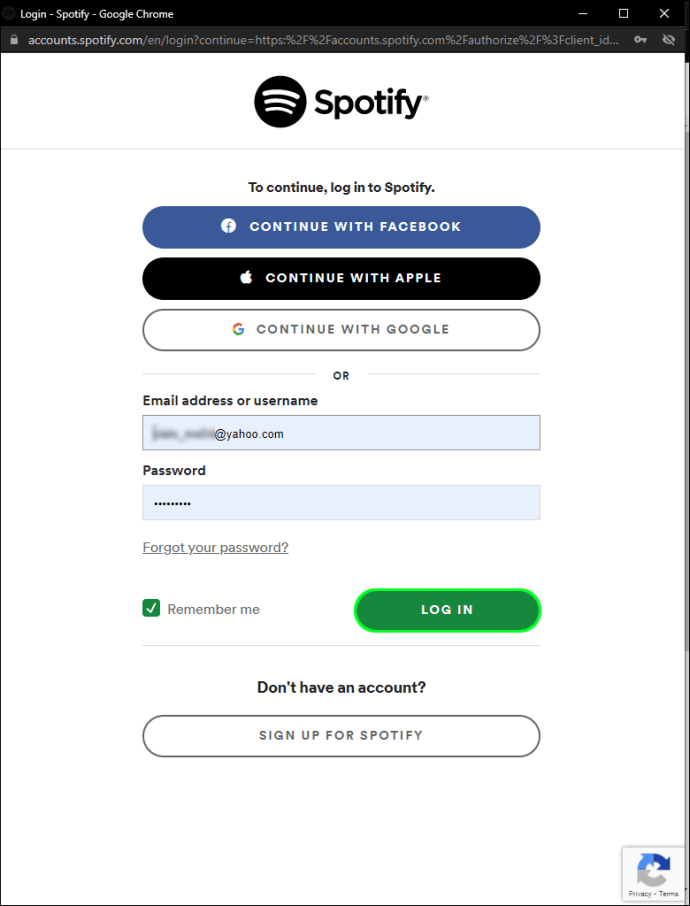
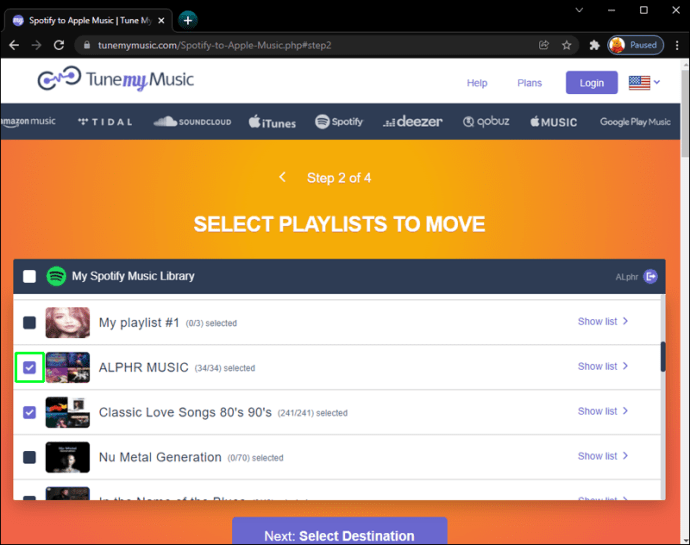
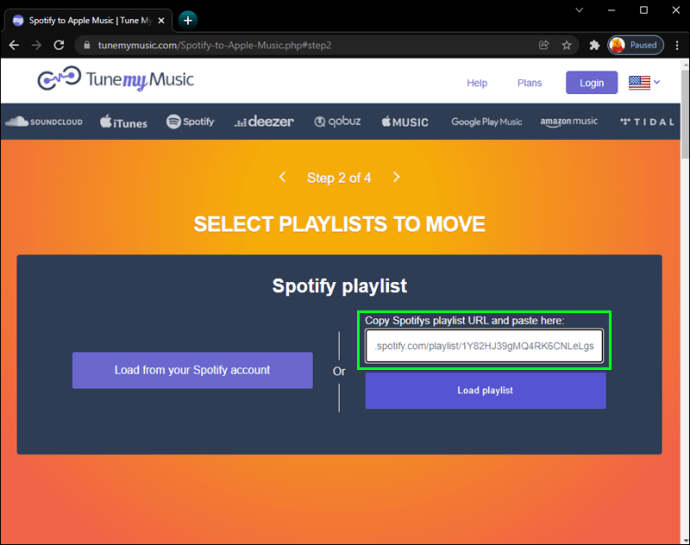
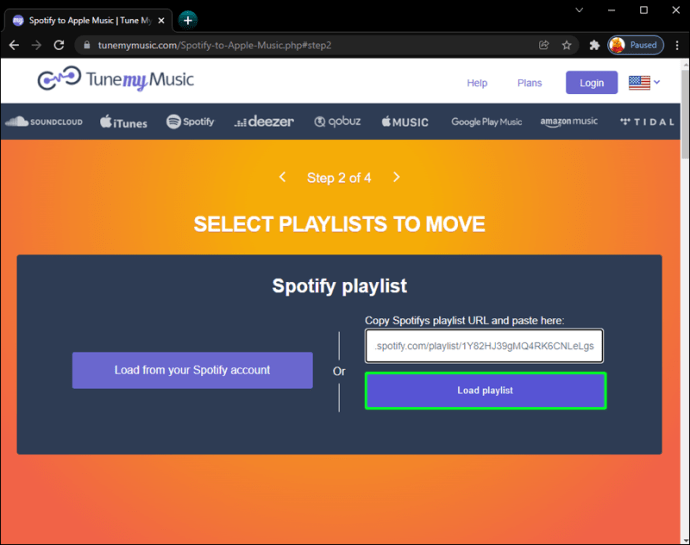
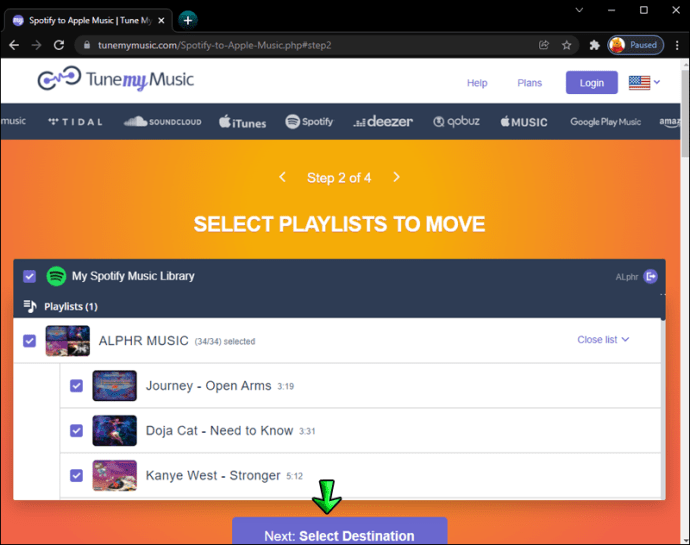
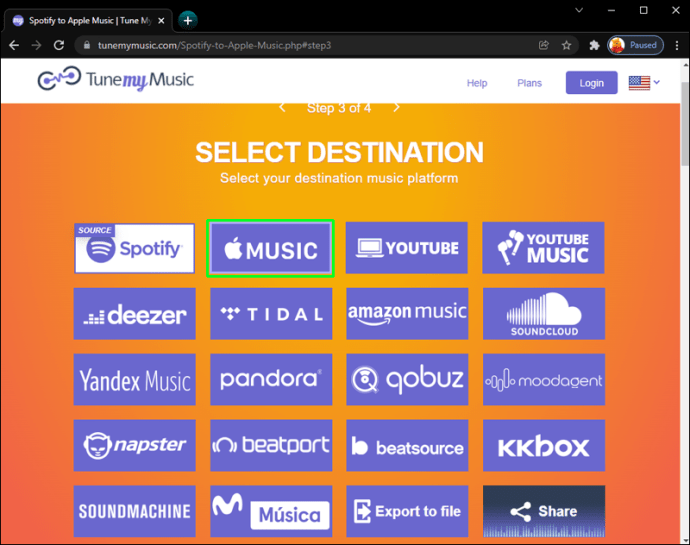
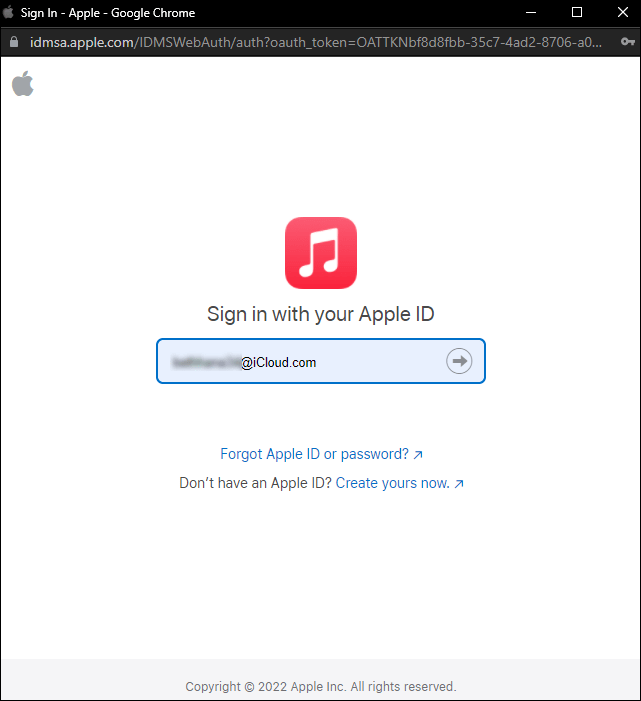
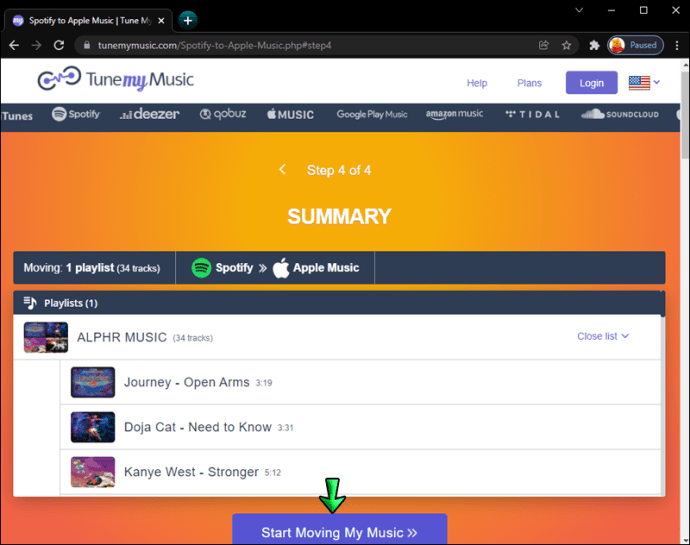
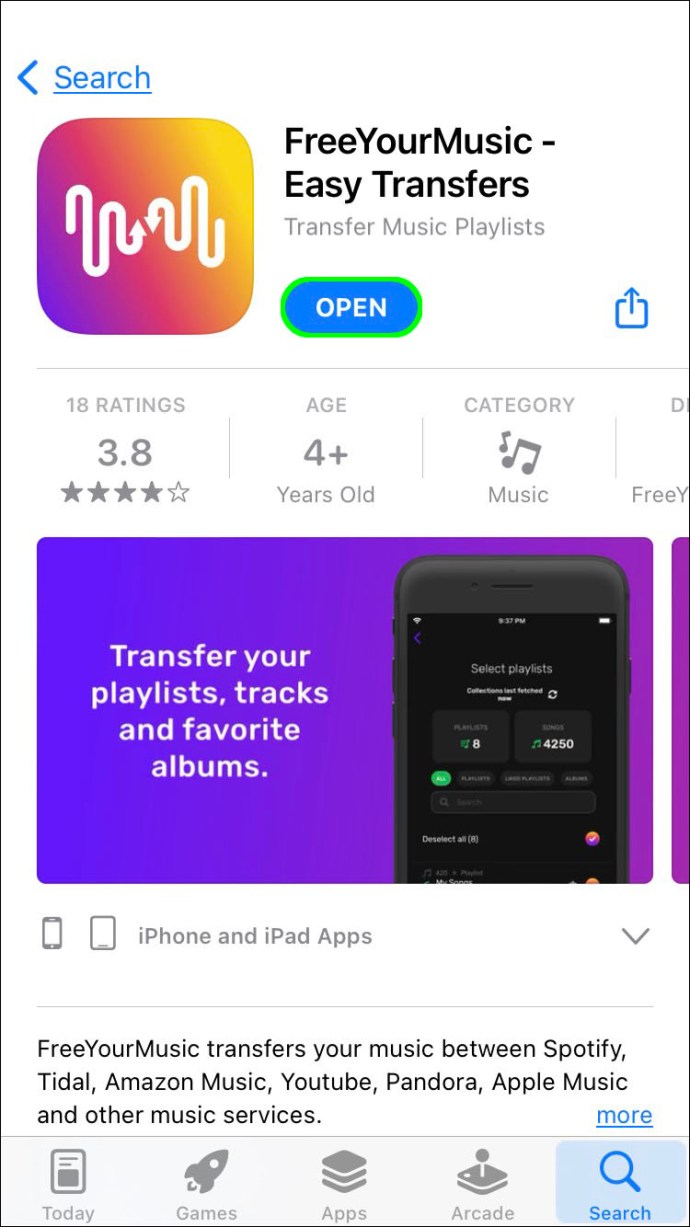
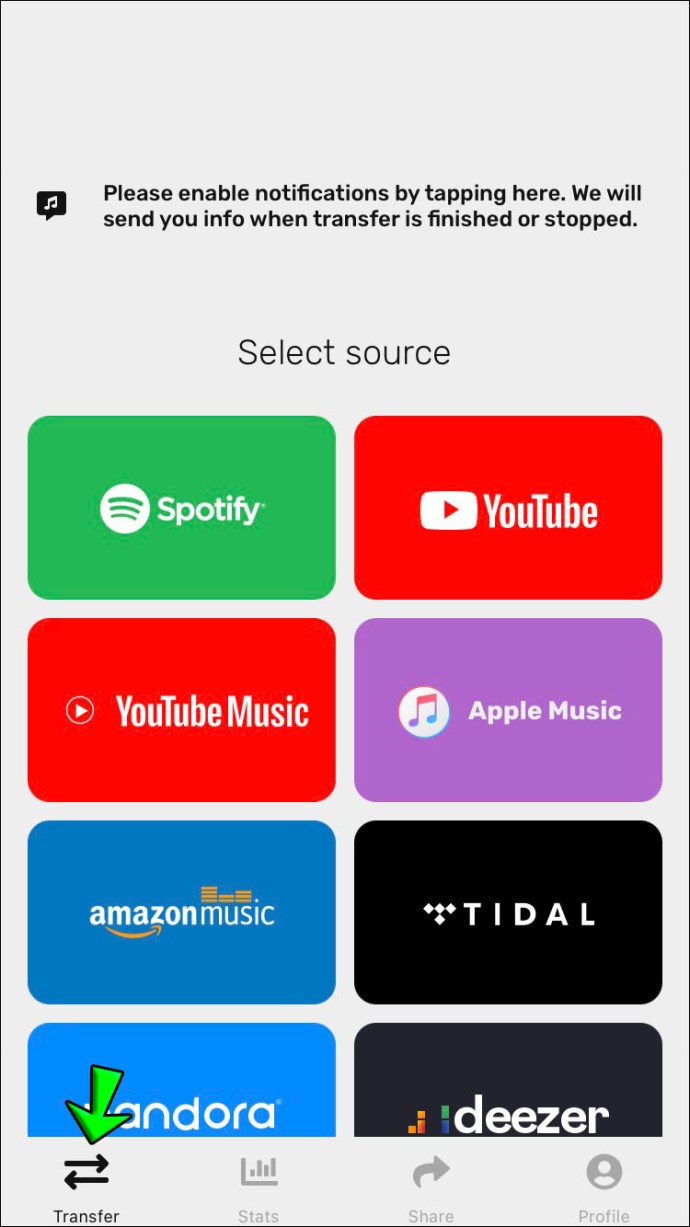
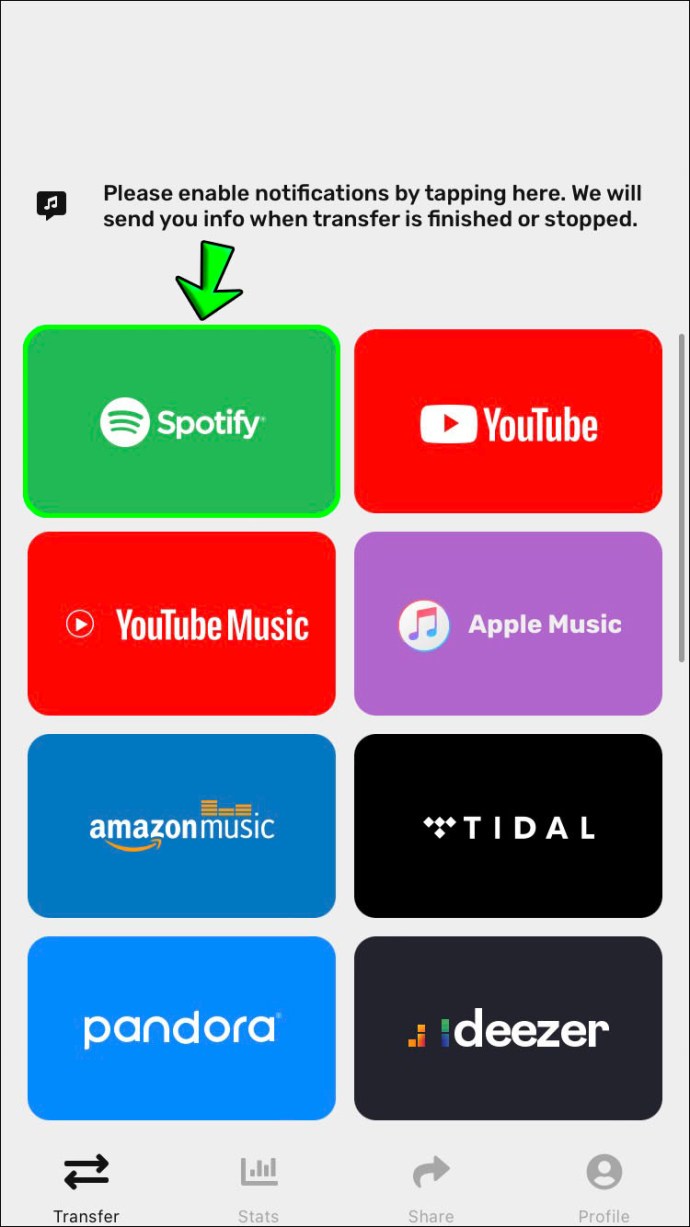
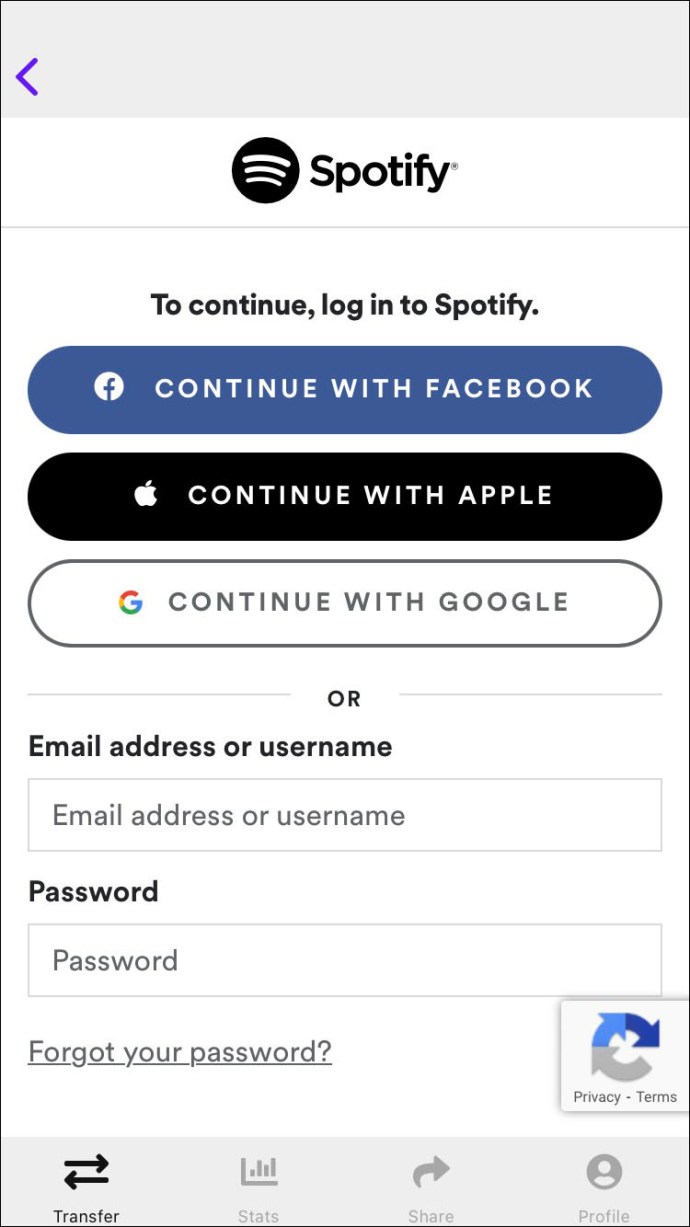
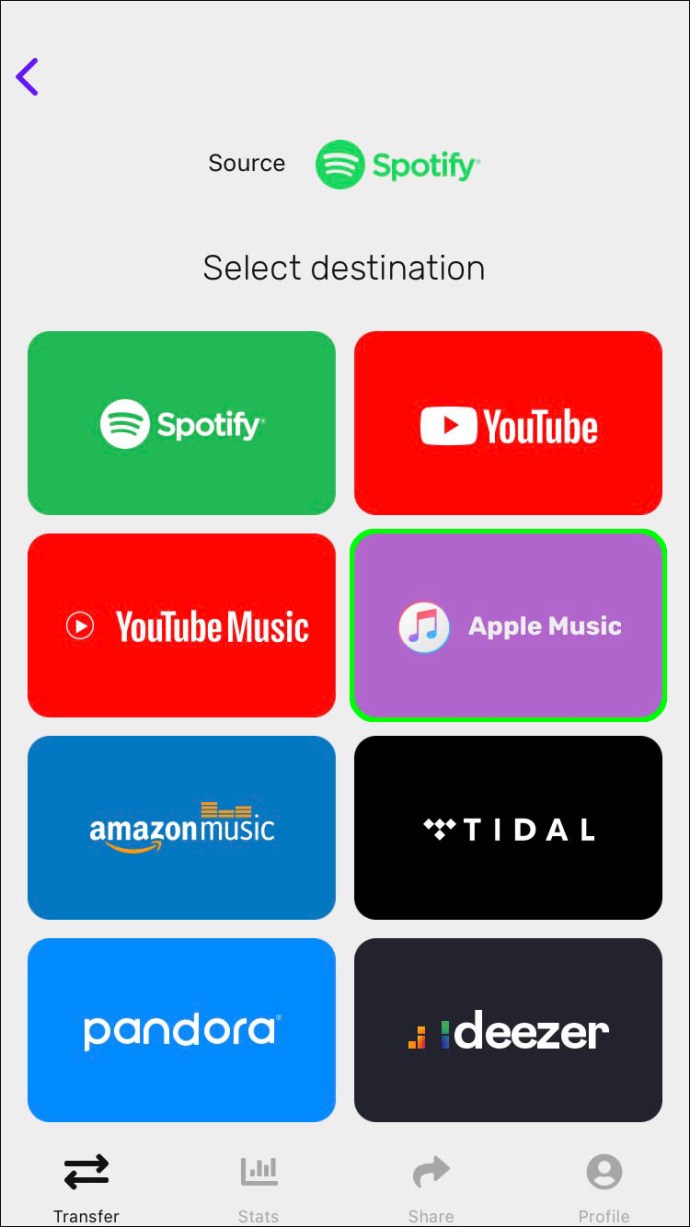
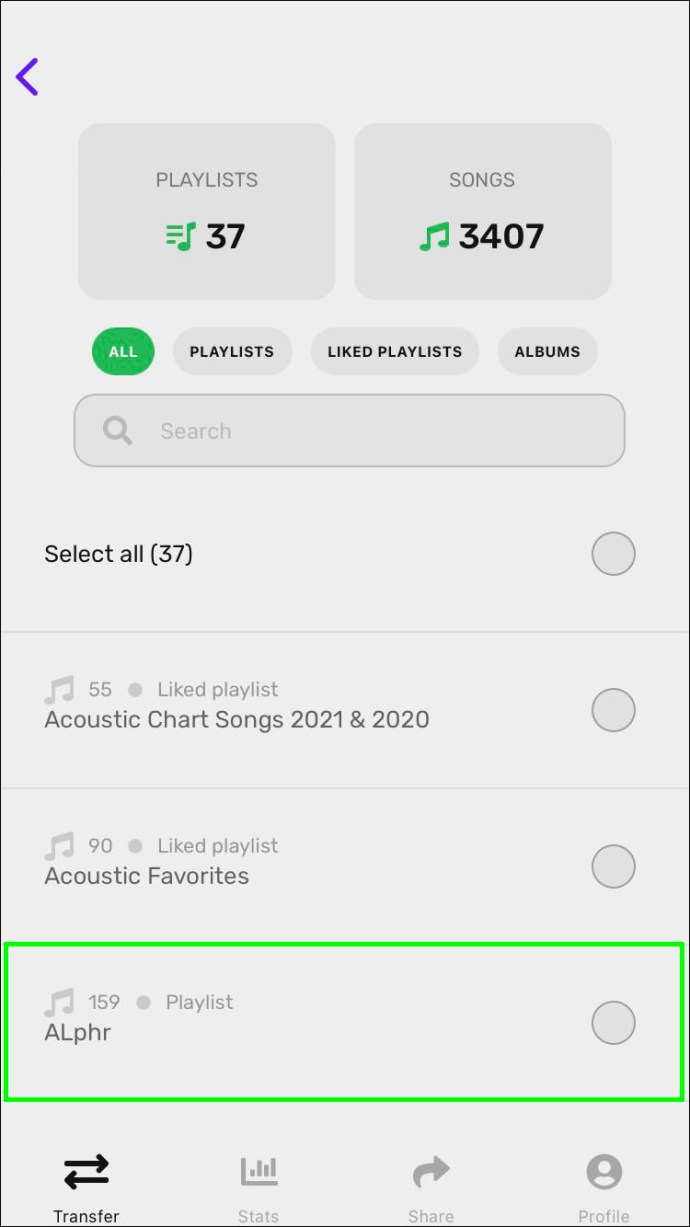
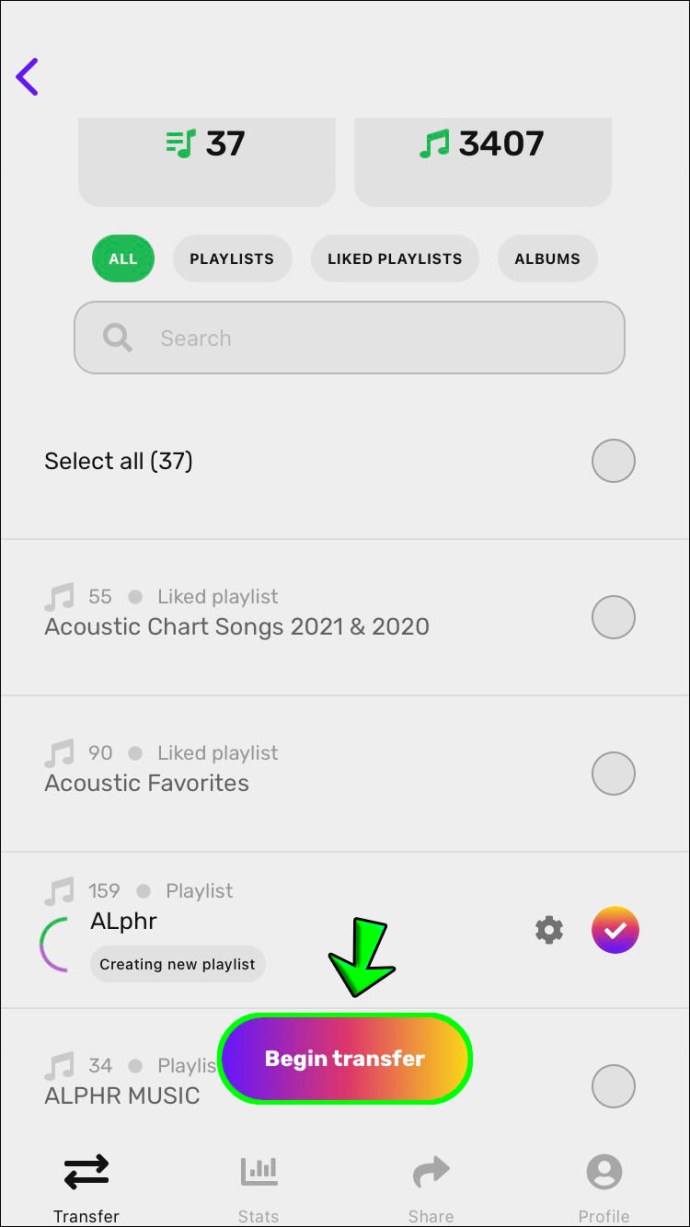



Add comment